Page 1
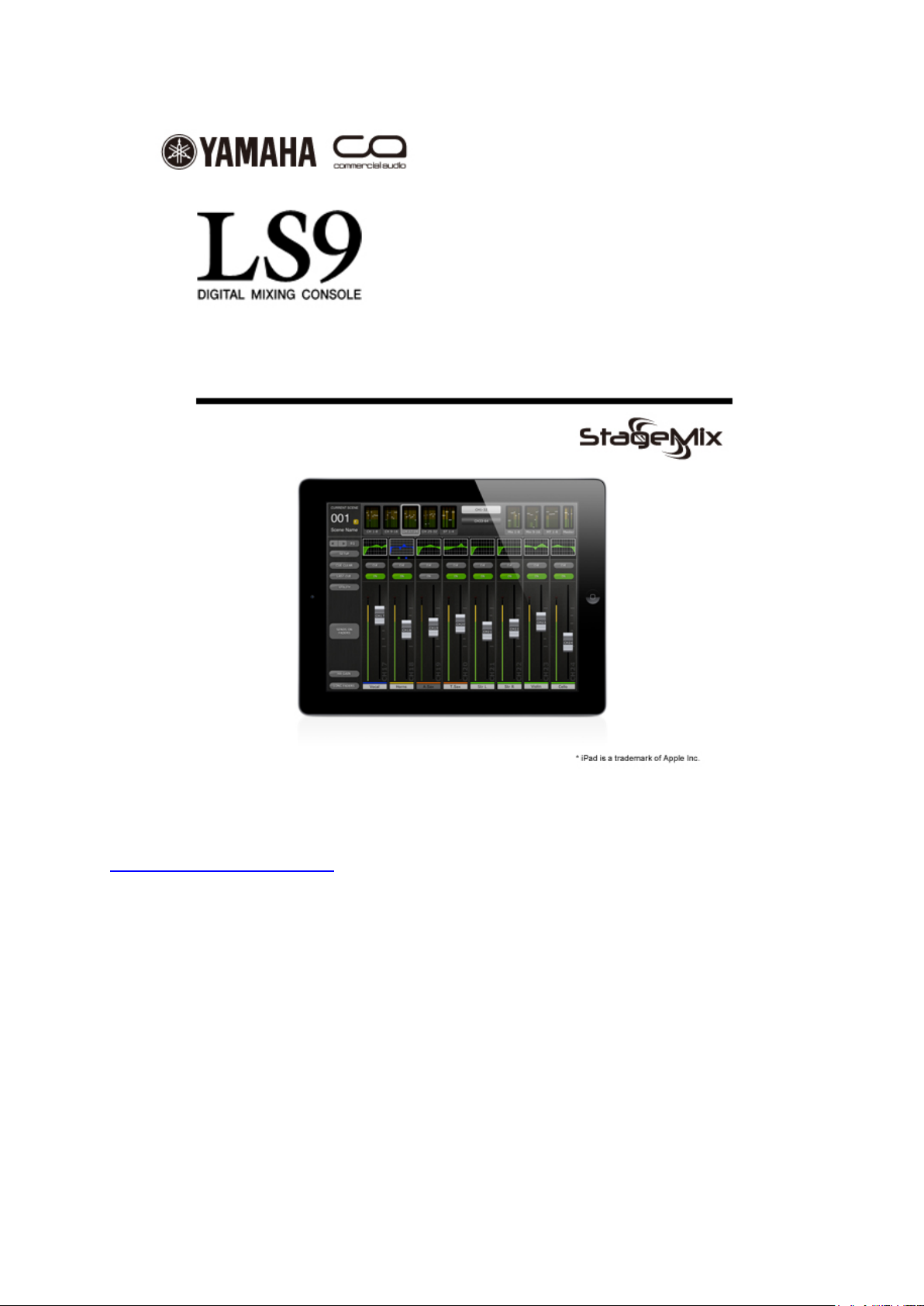
Manual de usuario de LS9 StageMix V4.0
Bienvenido/a:
Gracias por descargar la aplicación para iPad “LS9 StageMix” para la consola digital
Yamaha serie LS9.
La versión del firmware más reciente para LS9 puede descargarse desde
www.yamahaproaudio.com
StageMix es una aplicación para Apple iPad que permite controlar las funciones de
la consola de mezclas digital Yamaha serie LS9 a través de una sencilla e intuitiva
interfaz gráfica desde cualquier lugar dentro del alcance inalámbrico. El software ha
sido específicamente diseñado para que los ingenieros puedan ajustar las mezclas
del monitor desde la ubicación de los intérpretes en el escenario, así como controlar
directamente los parámetros de mezcla mediante el iPad, en lugar de tener que dar
indicaciones verbales a otro ingeniero. Como resultado se obtienen mejores mezclas
en menos tiempo: una gran ventaja considerando la enorme presión de los
preparativos previos al espectáculo. Aunque StageMix se centra en los requisitos de
ajuste de mezclas de monitorización sobre el escenario, su amplio surtido de
funciones se amplía continuamente, lo que permite utilizar el producto para una gran
variedad de funciones de control a distancia.
Page 2
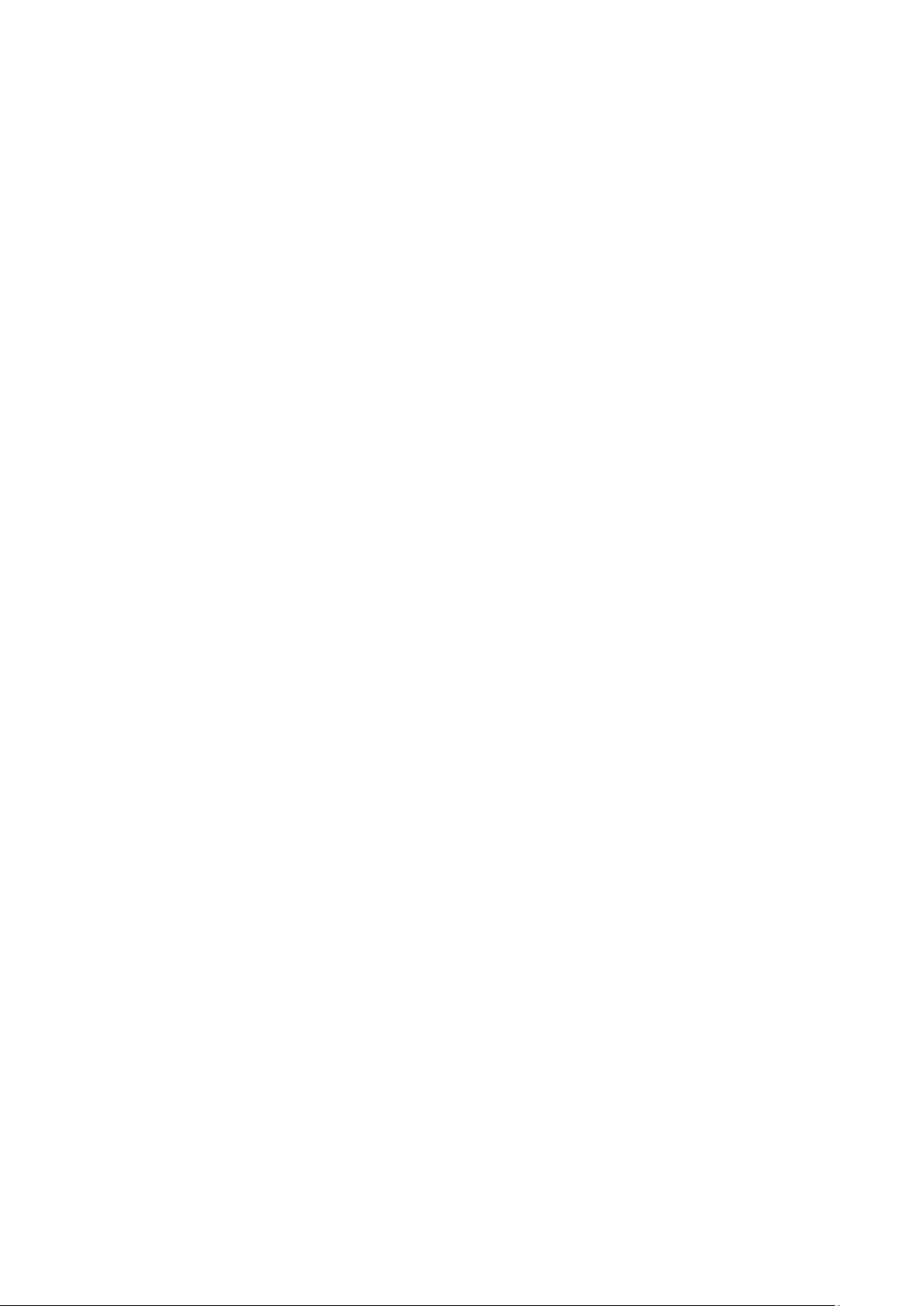
Yamaha Commercial Audio Manual de usuario de LS9 StageMix V4.0
CONTENIDO
Página
1.0 Requisitos del sistema .................................................................................... 5
2.0 Ajustes de WiFi ................................................................................................ 5
3.0 Conceptos básicos .......................................................................................... 6
3.1 Configuración de la red de la serie LS9 ......................................................... 6
3.2 Ajustes WiFi del iPad ..................................................................................... 6
3.2.1 Uso de DHCP ............................................................................................. 6
3.2.2 Uso de una dirección IP estática ................................................................ 7
3.3 Configuración de StageMix ............................................................................ 9
3.3.1 OFFLINE DEMO (Demostración sin conexión) ........................................ 9
3.3.2 Configuración de StageMix para funcionar con una consola LS9 ............ 10
3.3.3 Selección de un mezclador y comienzo ................................................... 11
3.3.4 Edición de configuraciones del mezclador ............................................... 11
4.0 Ventana Mixer ................................................................................................. 13
4.1 Navegación por los bancos de canales ........................................................ 13
4.2 Navegación por niveles ................................................................................ 13
4.3 Nombres y colores de canales ..................................................................... 14
4.4 Faders .......................................................................................................... 14
4.4.1 Long Faders (faders largos) ..................................................................... 14
4.4.2 Navegación en modo Long Faders ........................................................... 15
4.5 Canal ON ..................................................................................................... 15
4.6 CUE ............................................................................................................. 15
4.7 Banco Maestro ............................................................................................. 16
4.8 HA GAIN ...................................................................................................... 17
4.8.1 Input Port (Puerto de entrada) .................................................................. 17
4.8.2 Alimentación phantom (fantasma) ............................................................ 17
4.8.3 Phase (Fase) ............................................................................................ 18
4.9 SENDS ON FADERS ................................................................................... 19
4.9.1 Mix Send Levels (Niveles de envío a mezcla) ........................................ 20
4.9.2 Mix Sends ON (Envíos a mezclas activados) ........................................... 20
4.9.3 Mix Send PRE/POST (Enviar a mezcla Previo/Posterior) ........................ 21
4.9.4 Stereo Mix Pan (Efecto panorámico de mezcla de canal estéreo) ........... 21
5.0 EQ / PAN / DYNAMICS ................................................................................... 22
5.1 EQ ................................................................................................................ 22
5.1.1 Curva del ecualizador en la ventana Mixer ............................................... 22
5.1.2 Selección del PEQ o del GEQ .................................................................. 23
5.1.3 Acceso a las pantallas de edición de los ecualizadores ........................... 23
5.2 Edición en el ecualizador paramétrico ......................................................... 24
5.2.1 HPF (Filtro de paso alto) .......................................................................... 25
5.2.2 Bandas del EQ 1 y 4 ................................................................................. 26
5.2.3 EQ ON ...................................................................................................... 26
5.2.4 EQ RESET ............................................................................................... 26
5.2.5 EQ TYPE .................................................................................................. 27
5.2.6 PEQ COPY/PASTE .................................................................................. 27
5.3 Edición en el ecualizador gráfico ................................................................. 28
5.3.1 Navegación por la sección Overview del ecualizador gráfico ................... 28
5.3.2 Posición del bastidor ................................................................................ 29
5.3.3 Tipo de ecualizador gráfico ...................................................................... 29
5.3.4 Edición de bandas del ecualizador gráfico ............................................... 29
Página 2
Page 3
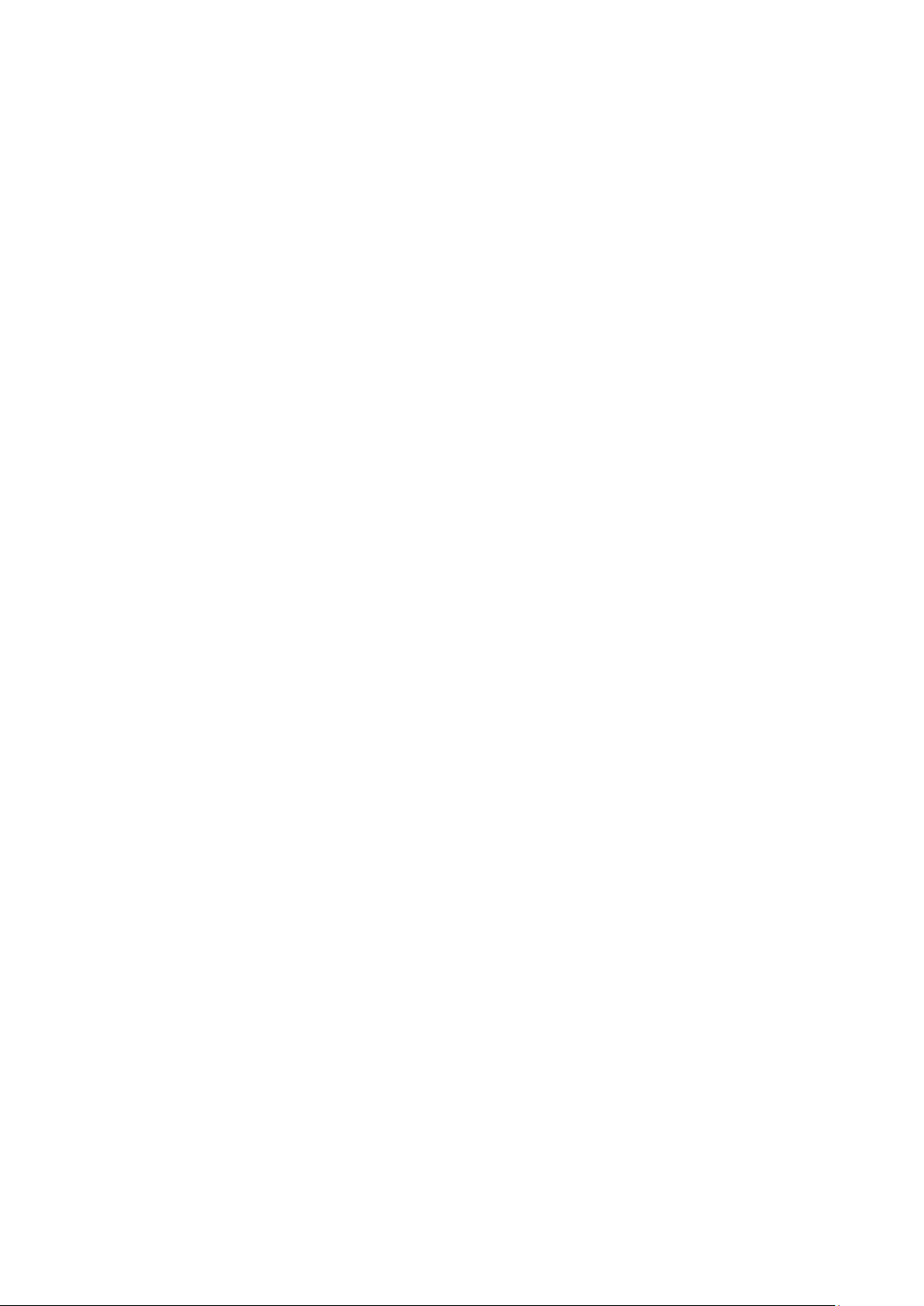
Yamaha Commercial Audio Manual de usuario de LS9 StageMix V4.0
5.3.5 Navegación por la sección de edición del ecualizador gráfico ................. 29
5.3.6 GEQ ON ................................................................................................... 29
5.3.7 GEQ FLAT ................................................................................................ 29
5.3.8 GEQ: copiar y pegar ................................................................................. 29
5.4 Panorámica de buses STEREO ................................................................... 30
5.4.1 Balance .................................................................................................... 30
5.5 PROCESADORES DYNAMICS ................................................................... 31
5.6 EDICIÓN DEL PROCESADOR DYNAMICS ................................................ 32
5.6.1 Default (Predeterminado) ......................................................................... 32
5.6.2 Copiar y pegar .......................................................................................... 32
5.6.3 Dynamics activado ................................................................................... 33
5.6.4 Tipo de Dynamics ..................................................................................... 33
5.6.5 Threshold (Umbral) ................................................................................... 33
5.6.6 Rango y ratio ............................................................................................ 33
5.6.7 Otros parámetros de dinámicas................................................................ 34
5.6.8 Key In ....................................................................................................... 34
6.0 OUTPORTS (Puertos de salida) .................................................................... 36
6.1 Navegación .................................................................................................. 36
6.2 Identificación de puerto de salida ................................................................. 37
6.3 Delay On (Retardo activado) ........................................................................ 37
6.4 Visualización del tiempo de retardo ............................................................. 37
6.5 Fase de puerto de salida .............................................................................. 37
6.6 Ganancia de puerto de salida ...................................................................... 37
6.7 Editor del tiempo de retardo ......................................................................... 38
6.7.1 Delay Scale (Escala de retardo) ............................................................ 38
6.7.2 Teclado numérico .................................................................................. 38
6.7.3 Valores del tiempo de retardo nudge ..................................................... 39
6.7.4 Copiar el valor del tiempo de retardo ..................................................... 39
6.7.5 Pegar el valor del tiempo de retardo ...................................................... 39
6.7.6 Cerrar el Editor del tiempo de retardo .................................................... 39
7.0 UTILITY (Utilidad) ........................................................................................... 40
7.1 MUTE GROUP MASTER (Grupo de silenciamiento principal) ..................... 40
7.2 TAP TEMPO ................................................................................................ 41
7.2.1 Selección múltiple ..................................................................................... 41
8.0 SCENE MEMORY (Memoria de escenas) ..................................................... 42
8.1 CURRENT SCENE (Escena actual) ............................................................ 42
8.2 DECREMENT / INCREMENT SCENE (Incremento/Reducción de escenas)43
8.3 SCENE LIST (Lista de escenas) .................................................................. 43
8.4 SCENE RANGE (Rango de escenas) .......................................................... 43
8.5 SELECTED SCENE (Escena seleccionada) ................................................ 44
8.6 STORE SCENE (Almacenar escena) .......................................................... 44
8.7 UNDO STORE (Deshacer almacenamiento) ............................................... 44
8.8 RECALL SCENE (Recuperar escena) ......................................................... 45
8.9 UNDO RECALL (Deshacer recuperación) ................................................... 45
9.0 SETUP (Configuración) ................................................................................. 46
9.1 Retardo del fader ......................................................................................... 46
9.2 Cue Mode .................................................................................................... 46
9.3 Filled EQ Graph ........................................................................................... 46
9.4 Activar incremento/reducción de recuperación de escenas ......................... 46
9.5 Mostrar niveles de envío en el puente de vúmetro ...................................... 47
Página 3
Page 4
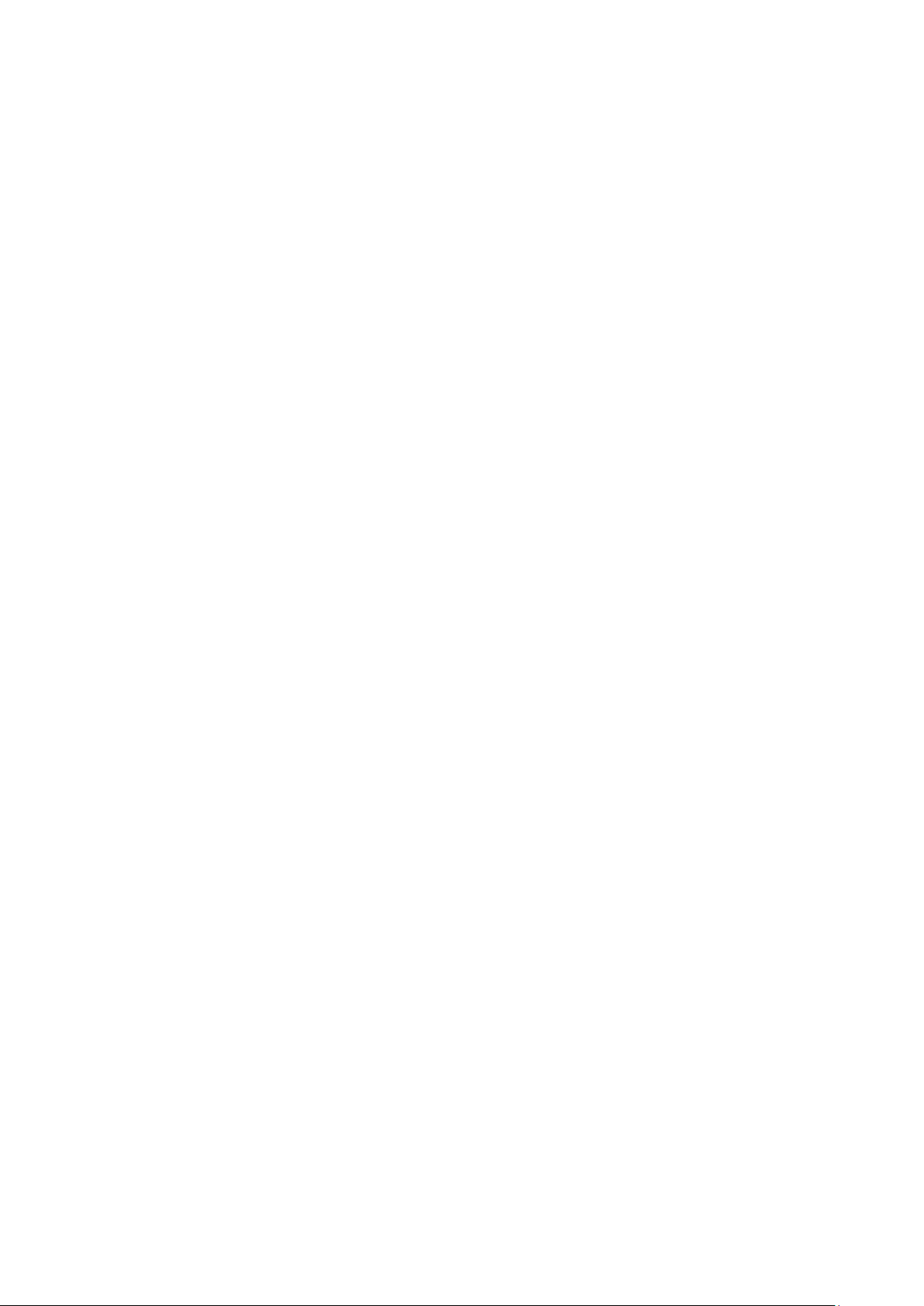
Yamaha Commercial Audio Manual de usuario de LS9 StageMix V4.0
9.6 Activación o desactivación de la alimentación phantom .............................. 47
9.7 Ajuste de la banda del ecualizador a 0 dB con doble pulsación .................. 47
9.8 Selección de canal – StageMix Follows Console ......................................... 47
9.9 Selección de canal – Console Follows StageMix ......................................... 47
9.10 Punto de medición de entrada ..................................................................... 47
9.11 Punto de medición de salida ........................................................................ 47
9.12 Mostrar introducción de clave para contadores Dynamics ........................... 47
10.0 Solución de problemas .................................................................................. 48
10.1 WiFi no disponible ........................................................................................ 48
10.2 Error de conexión ......................................................................................... 48
10.3 Pérdida de la conexión ................................................................................. 49
10.4 Configuración del servidor DHCP en un WAP o router ................................ 49
10.5 Uso de StageMix con LS9 Editor ................................................................. 49
10.6 Problema “Redirigir a Internet” con iOS 6 .................................................... 50
10.7 El EQ gráfico no afecta al sonido ................................................................. 50
10.8 Problemas al mover varios faders ................................................................ 50
10.9 Página de StageMix en Facebook ............................................................... 50
Página 4
Page 5
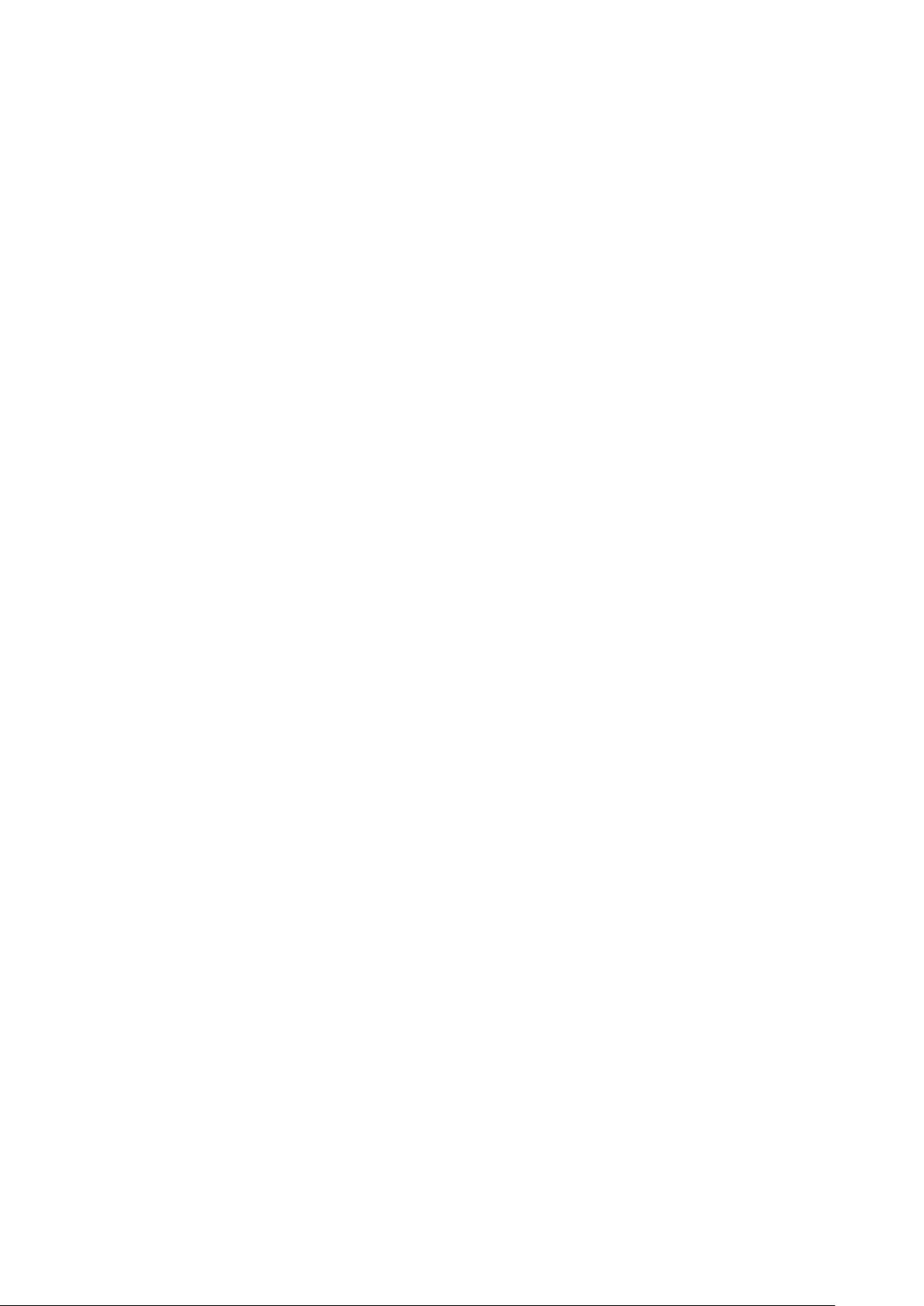
Yamaha Commercial Audio Manual de usuario de LS9 StageMix V4.0
1.0 Requisitos del sistema
• Apple iPad (cualquier modelo, incluido iPad mini)
• Consola de mezclas digital Yamaha serie LS9
• Punto de acceso WiFi (preferiblemente con 802.11n, capacidad de 5 GHz;
también funciona con 2,4 GHz y 802.11g)
• Cable CAT5 (para conectar la consola a un punto de acceso WiFi)
2.0 Ajustes de WiFi
Configure el punto de acceso WiFi siguiendo las instrucciones del fabricante. No son
necesarios ajustes especiales, aunque se recomienda encarecidamente aplicar
medidas de seguridad, como WPA, para evitar que se unan a la red dispositivos no
deseados. A continuación presentamos algunos ajustes sugeridos dirigidos a
usuarios de WiFi con poca experiencia:
1. Asigne un nombre a la red inalámbrica (se trata del “SSID”).
2. Elija un modo de seguridad (por ejemplo, WPA) y una contraseña.
3. Seleccione el modo inalámbrico (802.11g o n).
4. En caso de elegir “n”, seleccione la banda inalámbrica (2,4 ó 5 GHz).
5. Si está disponible, active “Auto Channel Selection” (Selección automática del
canal) para que se seleccione el canal inalámbrico con menos interferencias.
Son preferibles las redes 802.11n a 5 GHz porque permiten una comunicación más
rápida entre el iPad y el punto de acceso WiFi. En la práctica, esto conlleva una
medición de nivel más precisa con la aplicación StageMix. Asimismo, como 802.11n
es una norma más reciente, tiende a sufrir menos interferencias procedentes de
otras redes inalámbricas. Si se utiliza un punto de acceso WiFi con 2 o más antenas
externas, se recomienda aumentar el intervalo de señal de potencial. Pueden
conectarse antenas repetidoras para aumentar el rendimiento.
Página 5
Page 6

Yamaha Commercial Audio Manual de usuario de LS9 StageMix V4.0
3.0 Conceptos básicos
3.1 Configuración de la red de la serie LS9
Conecte el punto de acceso WiFi al puerto de red de la consola de la serie
LS9 mediante un cable CAT5. Tenga en cuenta que se necesitará un cable
cruzado para los puntos de acceso más antiguos que no dispongan de la
función “auto MDIX”. La mayoría de los dispositivos más recientes admiten
“auto MDIX”, en cuyo caso podrá utilizarse un cable CAT5 no cruzado.
Asegúrese de que el cable Ethernet esté conectado a un puerto LAN del
dispositivo Wi-Fi y no al puerto WAN.
Apunte la dirección IP y la dirección MAC de la consola de la serie LS9, ya
que más adelante tendrá que introducirlas en el iPad. Para encontrar la
dirección de la consola, efectúe el siguiente procedimiento:
Pulse el botón [SETUP] (Configuración) de la LS9 para acceder a la pantalla
MISC SETUP
3.2 Ajustes WiFi del iPad
El iPad se puede configurar utilizando DHCP o una dirección IP estática.
3.2.1 Uso de DHCP
El Protocolo de configuración dinámica de host (DHCP, Dynamic Host
Configuration Protocol) es un protocolo que permite a un servidor
asignar una dirección IP a un dispositivo automáticamente. Siga los
siguientes pasos para configurar el iPad para utilizar DHCP.
a) Abra el menú de ajustes del iPad
b) Seleccione “Wi-Fi” y, a continuación, elija la red correcta
c) Pulse el círculo azul con la flecha blanca, situado a la derecha de la
red seleccionada, para modificar la dirección IP.
Página 6
Page 7
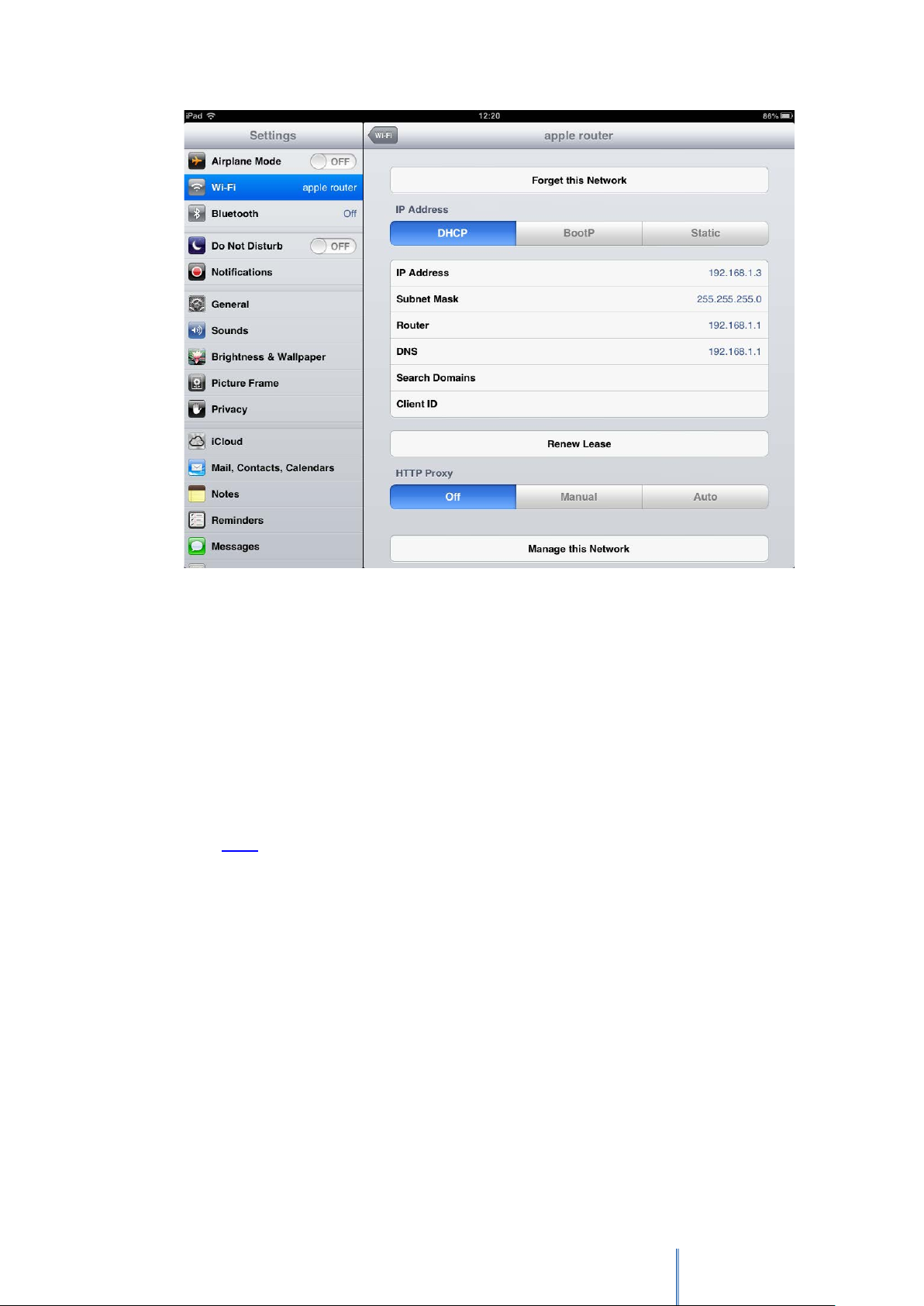
Yamaha Commercial Audio Manual de usuario de LS9 StageMix V4.0
d) Seleccione [DHCP] y asegúrese de que el iPad recibe datos de la
dirección IP, Máscara de subred, Router y DNS.
e) Seleccione [Renew Lease] (Renovar concesión) si estos datos no
se aplican.
f) Si la configuración se aplica correctamente, pulse el botón de inicio
del iPad para salir del menú de ajustes.
Nota:
・Asegúrese de que la subred de la dirección IP es la misma que la de
la consola LS9.
・Si la configuración de DHCP no se aplica después del paso (e),
compruebe la configuración del servidor DHCP (consulte la sección
10.4 para obtener más información). También puede configurar el iPad
utilizando una dirección IP estática.
3.2.2 Uso de una dirección IP estática
a) Abra el menú de ajustes del iPad
b) Seleccione “Wi-Fi” y, a continuación, elija la red correcta
c) Pulse el círculo azul con la flecha blanca, situado a la derecha de la
red seleccionada, para modificar la dirección IP.
Página 7
Page 8
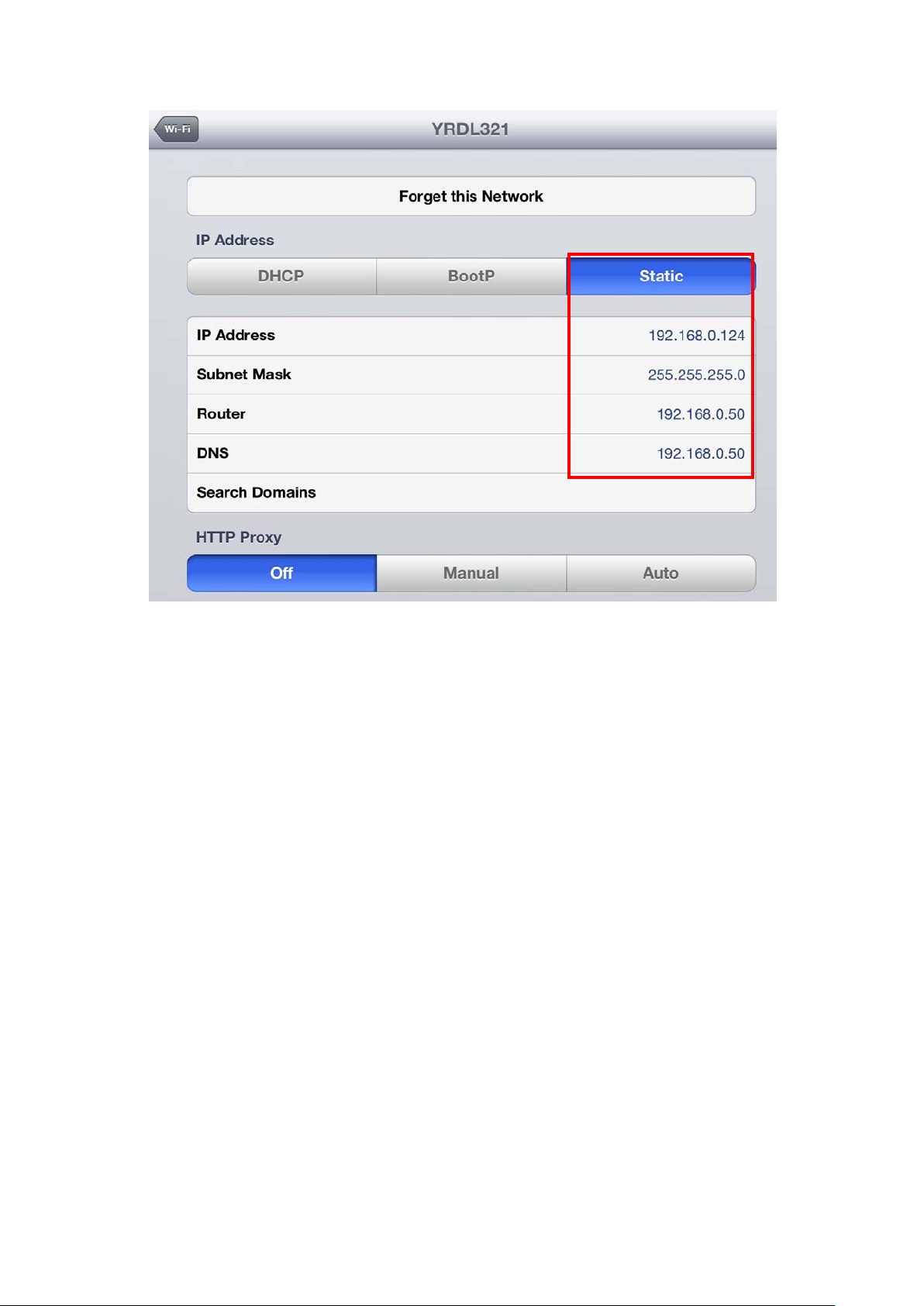
Yamaha Commercial Audio Manual de usuario de LS9 StageMix V4.0
d) Seleccione [Static]
e) Dirección IP: escriba una dirección IP similar a la de la consola LS9,
pero con el último número diferente. (Por ejemplo, si LS9 es
192.168.0.128, asigne al iPad una dirección como 192.168.0.127).
f) Máscara de subred: especifique “255.255.255.0”.
g) Router: especifique la dirección IP del punto de acceso WiFi (la
encontrará en la base del dispositivo o en el manual del usuario)
h) DNS: especifique la dirección IP del punto de acceso WiFi (como
en el paso g)
i) Pulse el botón de inicio del iPad para salir del menú de ajustes.
Página 8
Page 9
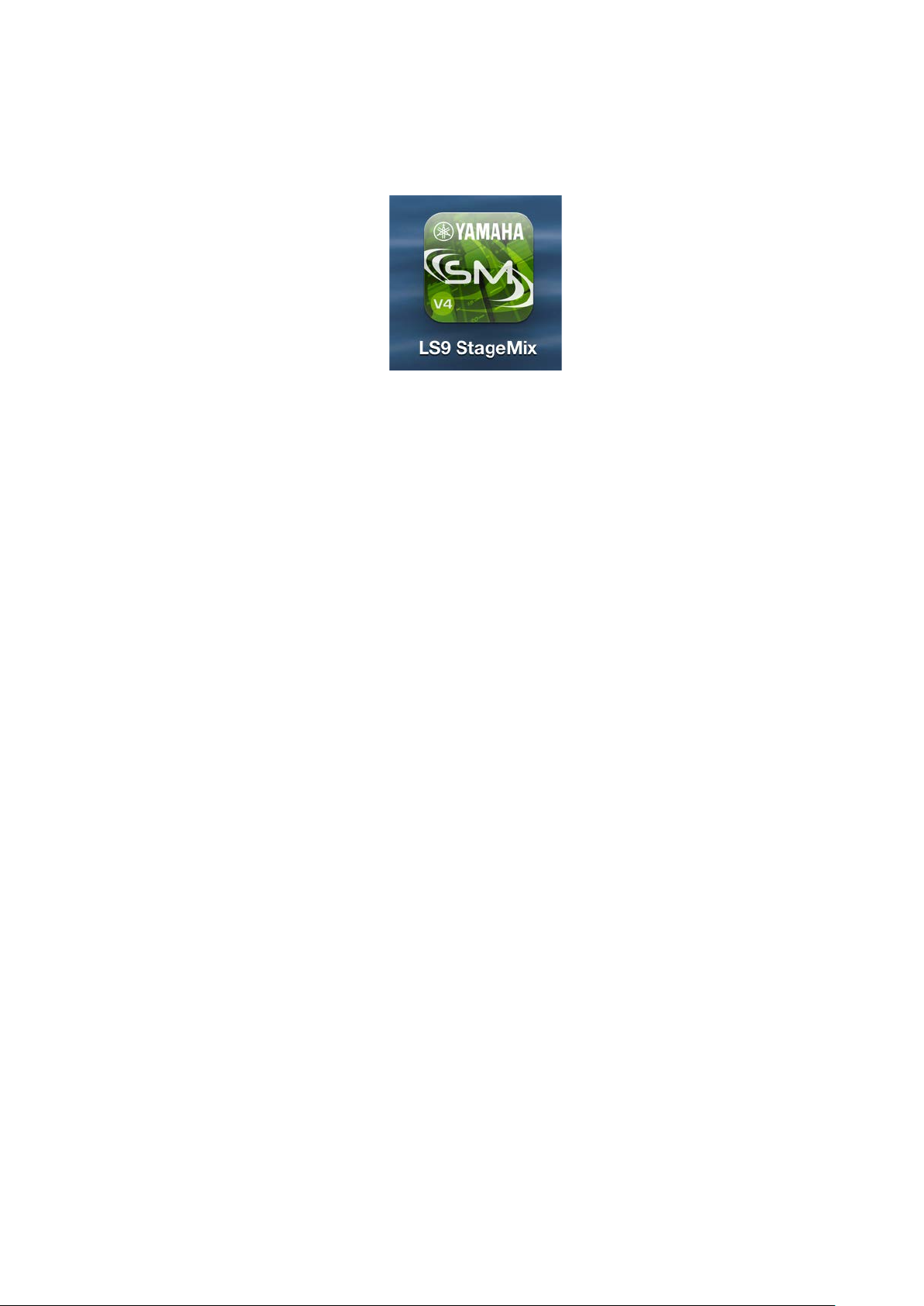
Yamaha Commercial Audio Manual de usuario de LS9 StageMix V4.0
3.3 Configuración de StageMix
Inicie la aplicación “LS9 StageMix”
De este modo se abrirá la pantalla “Select Mixer” (Seleccionar mezclador).
En esta pantalla podrá realizar cualquiera de los siguientes procedimientos:
• Acceder al modo OFFLINE DEMO (Demostración sin conexión) para
explorar las características y la interfaz de usuario de la LS9 StageMix.
• Configuración de StageMix para funcionar con una consola LS9.
• Seleccionar una consola LS9 ya configurada para trabajar con el iPad y
comenzar a utilizar StageMix.
3.3.1 OFFLINE DEMO (Demostración sin conexión)
Si está pulsada la opción [OFFLINE DEMO] en la pantalla “Select
Mixer”, todas las funciones de StageMix funcionarán de manera
independiente de cualquier consola de mezclas. Suele ser un método
práctico para demostrar y aprender a utilizar la aplicación sin necesidad
de un mezclador. En esta modalidad no funcionan los vúmetros ni la
mayoría de las funciones de la memoria de escenas.
Página 9
Page 10
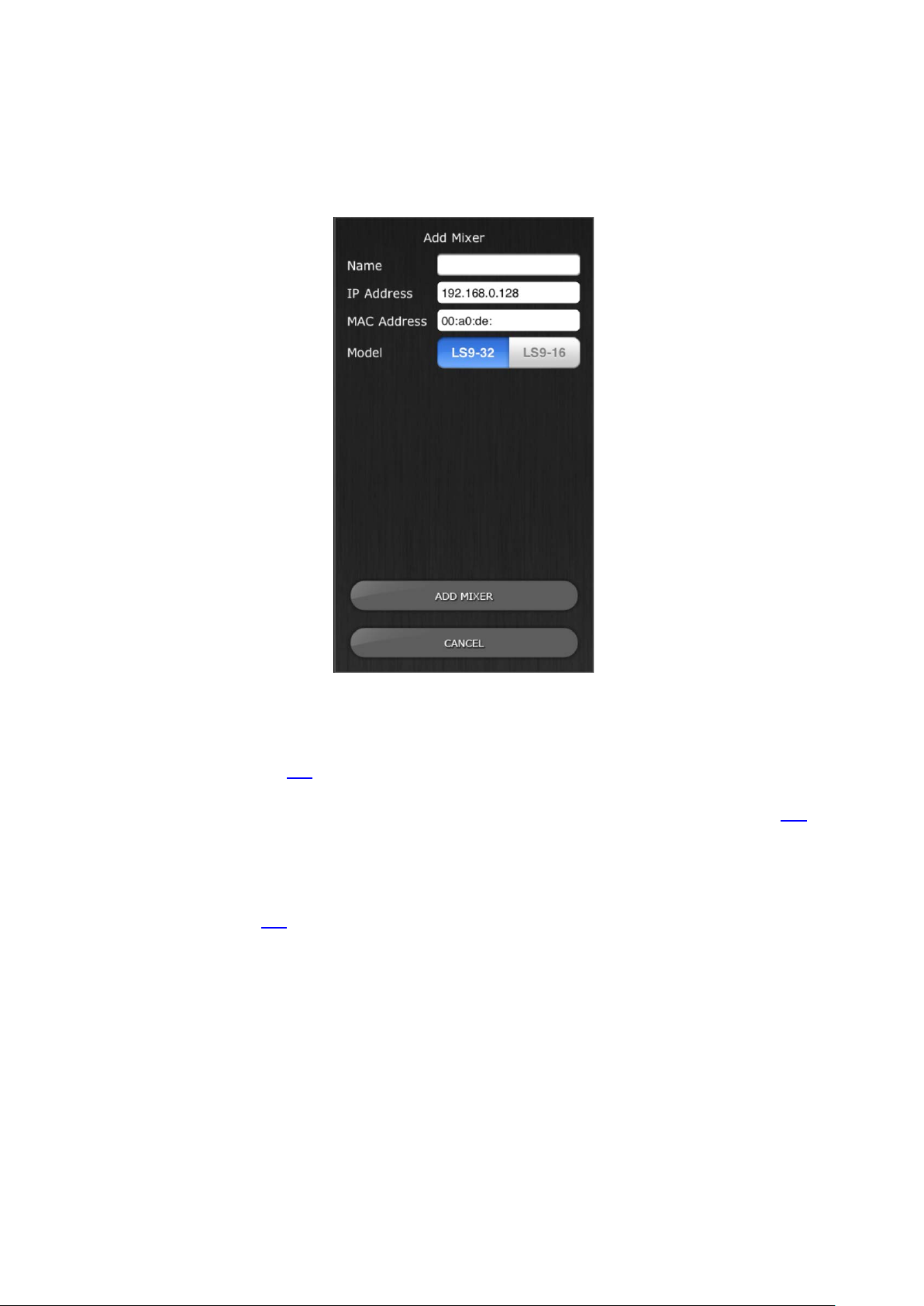
Yamaha Commercial Audio Manual de usuario de LS9 StageMix V4.0
3.3.2 Configuración de StageMix para funcionar con una consola LS9
i. Pulse [ADD MIXER] (Agregar mezclador) para acceder a la siguiente
pantalla:
ii. Pulse el campo de nombre en blanco y asigne un nombre a la consola
LS9 utilizando el teclado en pantalla del iPad.
iii. Escriba la dirección IP de la consola LS9, que habrá apuntado en el
epígrafe 3.1. Posiblemente no sea necesario cambiar la dirección IP
predeterminada, aunque deberá confirmarlo en la pantalla Network
Setup (Configuración de red) de la consola LS9 (consulte el epígrafe 3.1).
Si necesita modificar la dirección IP en StageMix, asegúrese de incluir
los puntos entre los conjuntos de números (tal y como se mostró
anteriormente).
iv. Escriba la dirección MAC de la consola LS9, que habrá apuntado en el
paso 3.1. Cuando introduzca la dirección MAC, StageMix agregará
automáticamente dos puntos entre los conjuntos de caracteres.
v. Seleccione el modelo de la consola LS9.
vi. Pulse el botón [ADD MIXER] (Agregar mezclador), que encontrará en la
parte inferior de la pantalla.
Página 10
Page 11
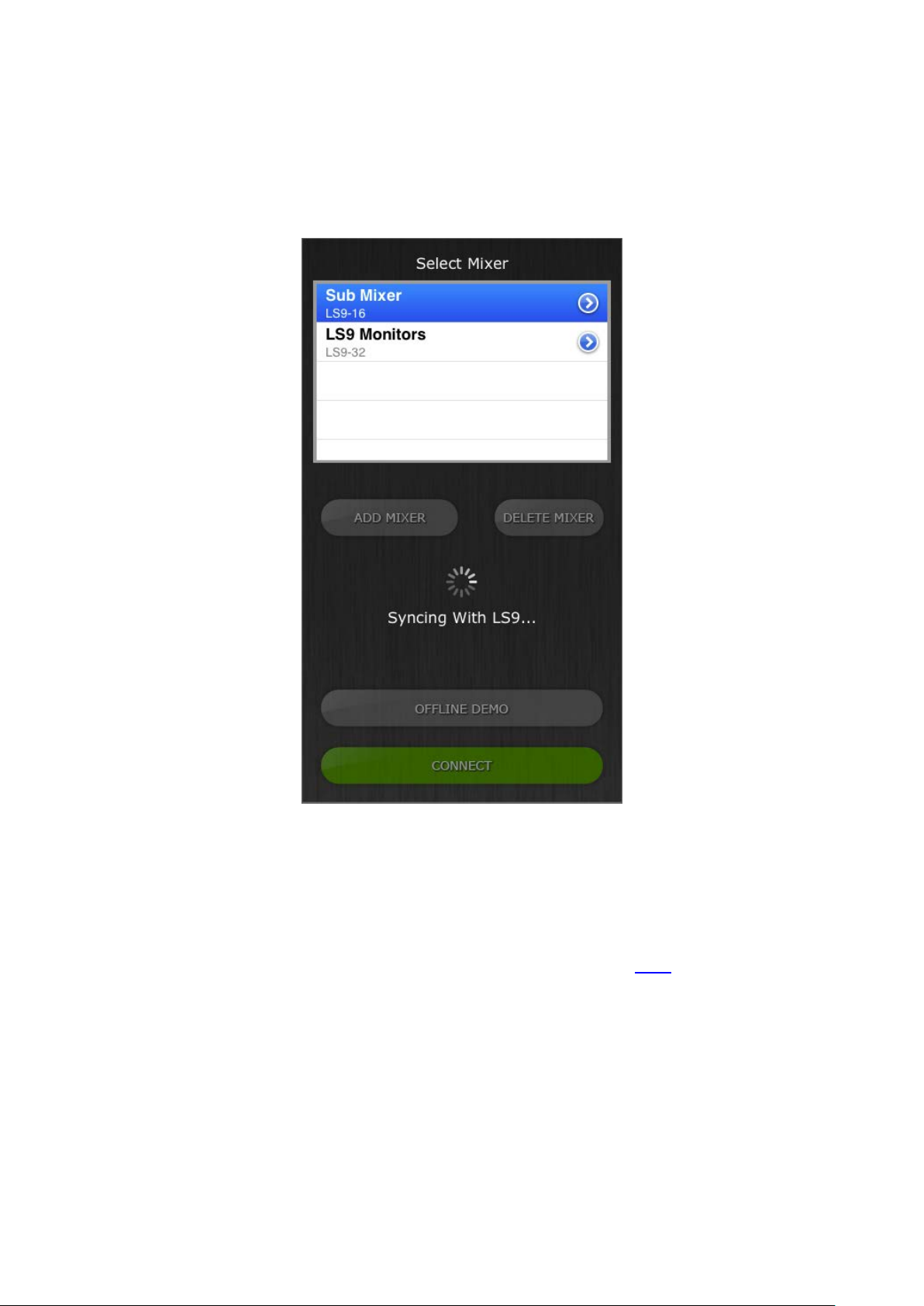
Yamaha Commercial Audio Manual de usuario de LS9 StageMix V4.0
3.3.3 Selección de un mezclador y comienzo
Si el iPad ha sido configurado para funcionar con una consola LS9,
seleccione el mezclador en la lista y, a continuación, pulse [CONNECT].
(El modelo de mezclador (LS9-32 o LS9-16) aparecerá en un texto más
pequeño debajo del nombre de la unidad.)
Mientras StageMix se encuentre obteniendo los parámetros de la
consola, será visible el mensaje “Syncing With LS9…” (Sincronizando
con LS9…). Una vez concluido proceso, se abrirá la ventana Mixer
(Mezclador) y StageMix estará preparado para ser utilizado.
Si StageMix no puede conectarse con la consola, consulte posibles
soluciones en la sección Solución de problemas (10.0) al final de este
documento.
3.3.4 Edición de configuraciones del mezclador
Los parámetros de una configuración guardada del mezclador pueden
visualizarse y editarse pulsando el botón de flecha hacia la derecha
situado junto al nombre del mezclador. De este modo se abrirá la
pantalla Edit Mixer (Editar mezclador), donde podrá verificar y editar el
nombre, dirección IP y dirección MAC empleando los procedimientos
Página 11
Page 12
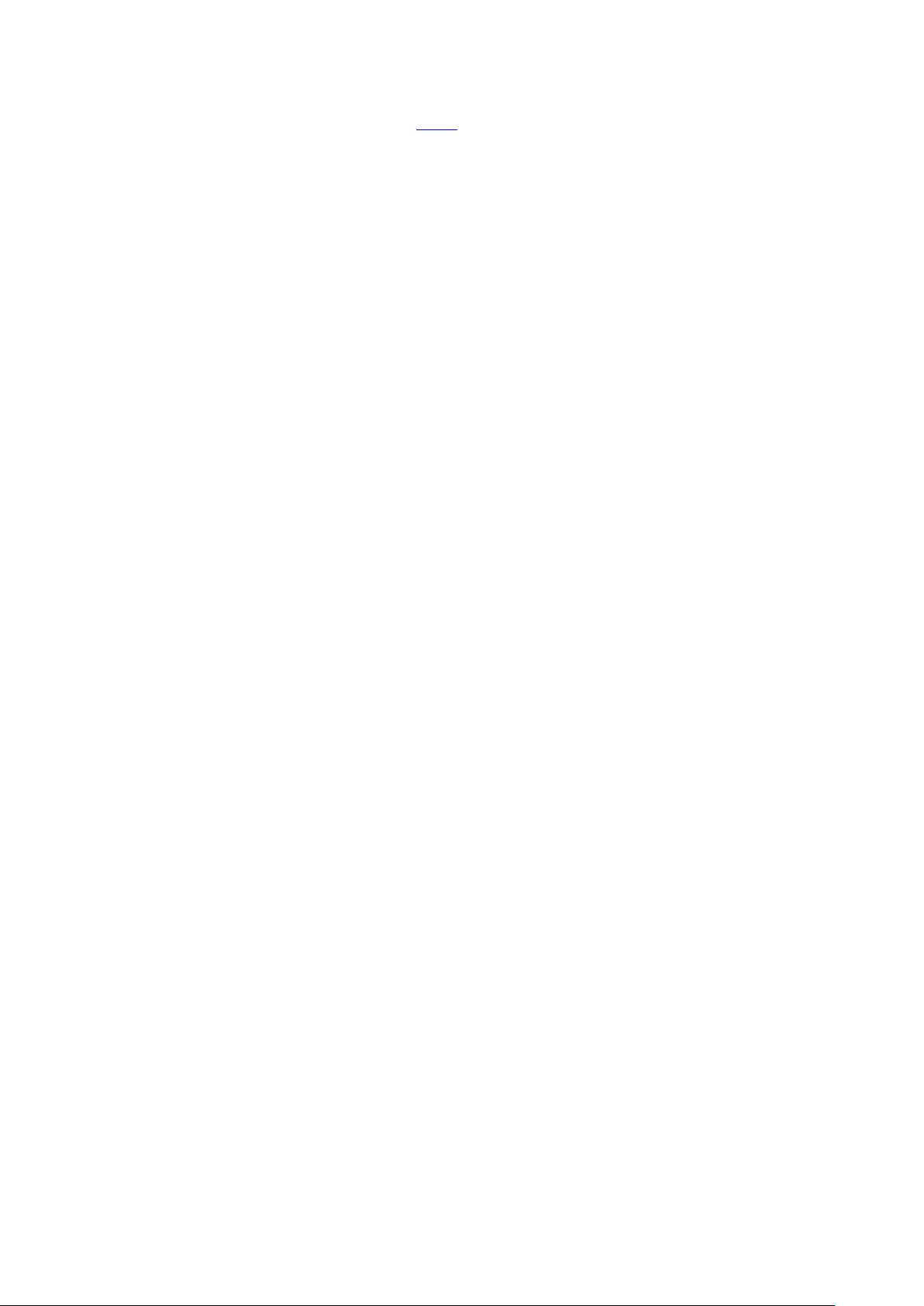
Yamaha Commercial Audio Manual de usuario de LS9 StageMix V4.0
descritos en la sección 3.3.2. Cuando termine de editar, pulse [SAVE
MIXER] (Guardar mezclador) para guardar los cambios.
Página 12
Page 13
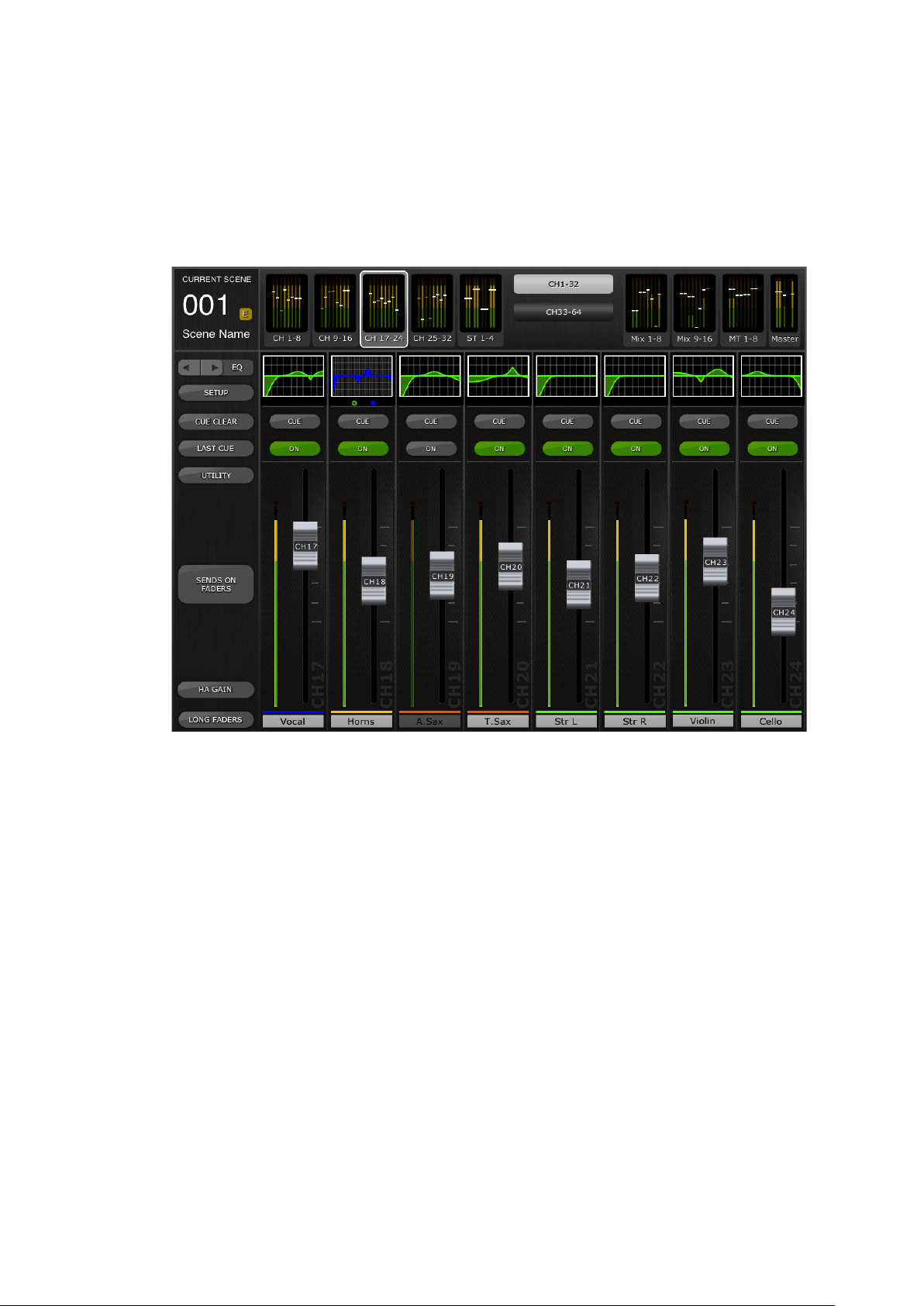
Yamaha Commercial Audio Manual de usuario de LS9 StageMix V4.0
4.0 Ventana Mixer
La página principal del StageMix se denomina ventana “Mixer” (Mezclador).
Muestra las curvas de EQ, las posiciones panorámicas (PAN), el estado de
Dynamics, los botones [CUE] y [ON], los faders y vúmetros, y los nombres y
colores de ocho canales adyacentes.
En la parte superior de la pantalla verá los vúmetros y los faders en bloques
de canales, correspondientes a los canales de entrada monourales del 1 al 32,
los canales de entrada estereofónicos del 1 al 4, los buses Mix y Matrix, y los
buses Master Stereo y Mono. Se trata del área “Navigation/Meter Bridge”
(Navegación/Puente de vúmetro).
4.1 Navegación por los bancos de canales
Pulse cualquiera de los bloques “Navigation/Meter Bridge”
(Navegación/Puente de vúmetro) para seleccionar el banco de canales que
vaya a visualizar y controlar en las bandas de canales siguientes.
4.2 Navegación por niveles
Pulse el botón [CH 1-32] o [CH 33-64] para que esos bancos de canales
estén disponibles en los cuatro bloques del “Navigation/Meter Bridge”.
El botón Layer Navigation (Navegación por niveles) aparece con texto negro
sobre fondo blanco para indicar el nivel activo.
Nota: estos botones no aparecerán si se utiliza la consola LS9-16, porque
solo estarán disponibles los canales 1-32 en los cuatro primeros bloques.
Página 13
Page 14
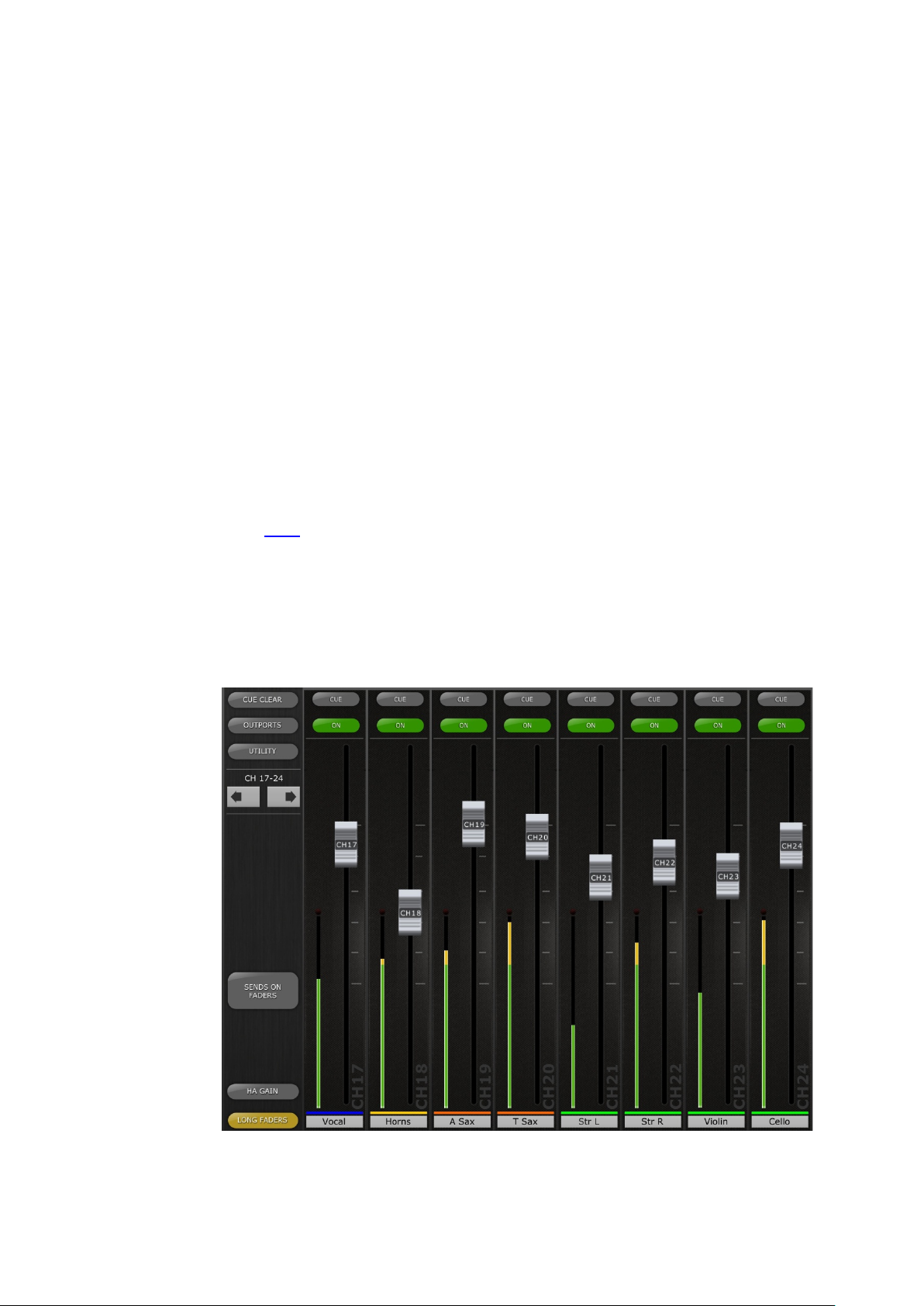
Yamaha Commercial Audio Manual de usuario de LS9 StageMix V4.0
4.3 Nombres y colores de canales
El nombre y el color de cada canal aparecerá en StageMix del mismo modo
que en la consola de la serie LS9. Los nombres aparecerán atenuados si el
canal está desactivado.
Para editar el nombre y el color de un canal, en la ventana Mixer puntee dos
veces en el nombre del canal. Escriba un nombre y pulse [retorno]. Otra
opción es desplazarse hacia otro canal utilizando los botones de cursor
izquierdo/derecho situados sobre el teclado. Esto permite asignar nombres a
varios canales antes de cerrar el teclado.
4.4 Faders
El número de canal de cada fader aparece indicado en su mando. Para
ajustar el nivel, toque el mando del fader. Al tocar el mando de un fader, su
fondo se iluminará y aparecerá indicado su valor de decibelios actual. Con la
función multitoque del iPad podrá mover hasta ocho faders al mismo tiempo.
Nota: debe desactivar la opción “Multitasking Gestures” del iPad para poder
ajustar simultáneamente cuatro o más faders (para más información, consulte
el apartado 10.8).
4.4.1 Long Faders (faders largos)
Pulse el botón [LONG FADERS] (faders largos) en la esquina inferior
izquierda de la ventana Mixer (Mezclador) para permitir un ajuste más
preciso de los niveles de los faders. En esta vista no son visibles EQ,
Pan ni “Navigation/Meter Bridge“ (Navegación/Puente de cursor).
Página 14
Page 15
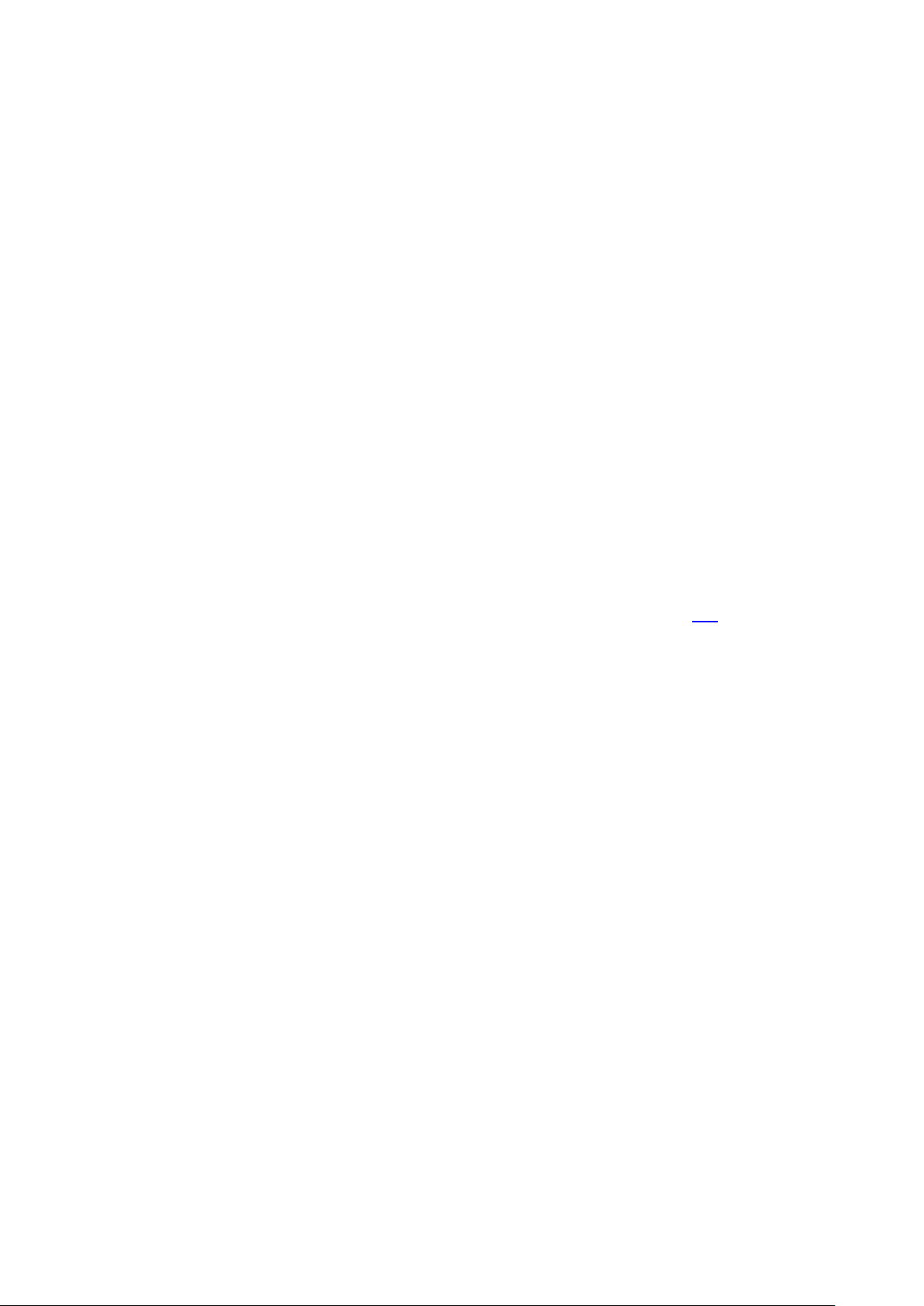
Yamaha Commercial Audio Manual de usuario de LS9 StageMix V4.0
4.4.2 Navegación en modo Long Faders
Aunque en el modo Long Faders no será visible “Navigation/Meter
Bridge”, será posible navegar hacia arriba o hacia abajo en bancos de
8 canales utilizando los botones de flecha izquierda/derecha del área
izquierda superior de la ventana Mixer.
Vuelva a pulsar el botón [LONG FADERS] (faders largos) de la esquina
inferior izquierda para volver a Mixer Overview (Descripción general del
mezclador).
4.5 Canal ON
Pulse [ON] para cambiar el estado activado/desactivado del canal. Cuando el
canal está activado, el botón cambia a verde. Cuando un canal está
desactivado, su nombre e indicador de nivel aparecerán atenuados y la
posición del fader indicada en “Navigation/Meter Bridge” también estará
atenuada.
Si un canal queda silenciado como parte de un grupo de silenciamiento, el
botón ON parpadeará.
4.6 CUE
Los botones [CUE] de cada canal controlan las funciones de escucha del
mezclador. Su modo de funcionamiento corresponde al estado del modo de
escucha (Cue Mode) en la pantalla Setup (consulte el apartado 9.2).
Si el modo [LAST CUE] está activo, solamente se podrá escuchar un canal a
la vez. Si está seleccionado el modo [MIX CUE], será posible que entren
varios canales al mismo tiempo.
El botón [CUE CLEAR] (Borrar entrada) cancelará cualquier entrada que se
haya activado. Esto resulta útil si hay que cancelar varias entradas y cuando
algunas de ellas están ocultas tras otras capas.
Página 15
Page 16

Yamaha Commercial Audio Manual de usuario de LS9 StageMix V4.0
4.7 Banco Maestro
Al pulsar el bloque [Master] del “Navigation/Meter Bridge” los canales de la
sección principal aparecerán en las bandas de los faders. En este bloque se
incluyen el canal Stereo Master, el canal Mono Master y Monitor Level y On
control.
Nota: hay dos miniaturas de EQ encima del canal Stereo Master. El EQ
paramétrico está siempre enlazado para los lados izquierdo y derecho del
canal Stereo Master. No obstante, es posible tener GEQ independientes
asignados al lado izquierdo y derecho del Stereo Master.
Página 16
Page 17

Yamaha Commercial Audio Manual de usuario de LS9 StageMix V4.0
4.8 HA GAIN
La ganancia de cada canal de entrada se puede controlar en StageMix con la
ayuda de los faders. Pulse el botón [HA GAIN] en la parte inferior izquierda de
la ventana Mixer para entrar en el modo HA GAIN. Este botón se pondrá rojo
y el fondo tras los faders del canal se pondrán en rojo para indicar que
StageMix está en el modo de control HA Gain.
Nota: el botón [HA GAIN] solamente aparecerá si se ha seleccionado un
banco de canales de entrada, ya que existen parámetros de ganancia para
los canales de salida.
Los faders se pueden mover para cambiar el valor HA Gain de cada uno de
los canales. El valor de ganancia de cada amplificador principal aparecerá
encima del fader al tocar el mando de los faders. Se puede ajustar un máximo
de 8 faders al mismo tiempo.
Solo se muestran los faders de los canales que tienen un amplificador
principal disponible.
4.8.1 Input Port (Puerto de entrada)
Cuando el modo HA GAIN está activado, el puerto de entrada asignado
a cada canal se visualizará en la parte superior de cada banda de
canal (EQ y PAN no será visibles mientras el modo HA GAIN esté
activado). Input Port es un parámetro de solo lectura y no se puede
modificar desde StageMix.
4.8.2 Alimentación phantom (fantasma)
El estado del modo de alimentación phantom 48V de cada canal de
entrada también se visualiza en la parte superior de cada banda de
canal cuando el modo HA GAIN esté activado. El indicador 48V se
Página 17
Page 18

Yamaha Commercial Audio Manual de usuario de LS9 StageMix V4.0
iluminará en rojo cuando el sistema de alimentación Phantom esté
activado.
La alimentación Phantom Power de cada canal se puede activar o
desactivar desde StageMix si la preferencia relevante ha sido activada
en la pantalla SETUP (consulte el apartado 9.6). Pulse el botón [48V] y
se abrirá una ventana emergente de confirmación.
De manera predeterminada, los indicadores de alimentación Phantom
de 48V solo son para visualizar y no se pueden modificar desde
StageMix.
4.8.3 Phase (Fase)
El ajuste Phase (Fase) de cada canal de entrada aparece cerca de la
parte superior de las bandas de canal cuando el modo HA GAIN está
activado. El ajuste Phase se puede editar desde StageMix pulsando
este botón. El fondo del botón será de color gris cuando el ajuste
Phase es normal, y se tornará naranja cuando el ajuste Phase se
invierte.
Página 18
Page 19

Yamaha Commercial Audio Manual de usuario de LS9 StageMix V4.0
4.9 SENDS ON FADERS
Pulse el botón [SENDS ON FADERS] (Transmitir por fader), en la columna
situada a la izquierda de la pantalla Mixer, para acceder a los envíos de los
buses de Mix. En modo “SENDS ON FADER“, cada fader controla el nivel de
envío de su canal a la mezcla seleccionada en ese momento. Los indicadores
de nivel de fader de “Navigation/Meter Bridge” mostrarán las posiciones de
todos los niveles de envío de mezcla si la preferencia pertinente ha sido
activada en la pantalla Setup (consulte 9.5).
El botón grande [MIX ON FADERS] mostrará el número de bus de mezcla
seleccionado en ese momento, así como su nombre. El color de este botón
coincide con los utilizados en la consola LS9
Los botones [CUE] y [ON] aparecerán debajo del botón [SENDS ON
FADERS] para permitir que introducir y activar o desactivar el bus Mix que
esté activado en ese momento.
Existen dos métodos para seleccionar un determinado bus Mix:
a) Haga un gesto de hojear en el botón [MIX ON FADERS] para aumentar
o disminuir a través de los buses Mix y Matrix.
b) Pulse el botón [MIX ON FADERS] para abrir una pantalla emergente,
que permite la sección directa de cualquier bus Mix o Matrix.
Página 19
Page 20

Yamaha Commercial Audio Manual de usuario de LS9 StageMix V4.0
Seleccione el “Target Mix Bus” (Bus mix de destino) en Mix 1-16. La mezcla
seleccionada en ese momento aparecerá como un botón blanco con una
marca de verificación. Los pares de estéreo aparecerán como botones
grandes.
Si se ha seleccionado un bloque Mix, Matrix o Master en “Navigation/Meter
Bridge“ (Navegación/Puente de cursor), el botón [SENDS ON FADERS] no
estará disponible.
4.9.1 Mix Send Levels (Niveles de envío a mezcla)
En el modo “SENDS ON FADER“ (Transmitir por fader), el fader de
cada banda de canal controla el nivel que se envía desde ese canal al
bus Mix seleccionado en ese momento.
Nota: si un bus Mix está ajustado al modo “Fixed”, los niveles de
transmisión hacia ese bus Mix quedarán fijados en 0 dB y no se podrán
ajustar. Los faders de Mix Send no aparecerán si se ha seleccionado
un bus Mix configurado como “Fixed”.
4.9.2 Mix Sends ON (Envíos a mezclas activados)
En el modo “SENDS ON FADER“ (Transmitir por fader), el botón [ON]
de cada banda de canal se utiliza para activar o desactivar el envío de
mezclas de cada canal hacia el bus Mix/Matrix de destino seleccionado
en ese momento.
Página 20
Page 21
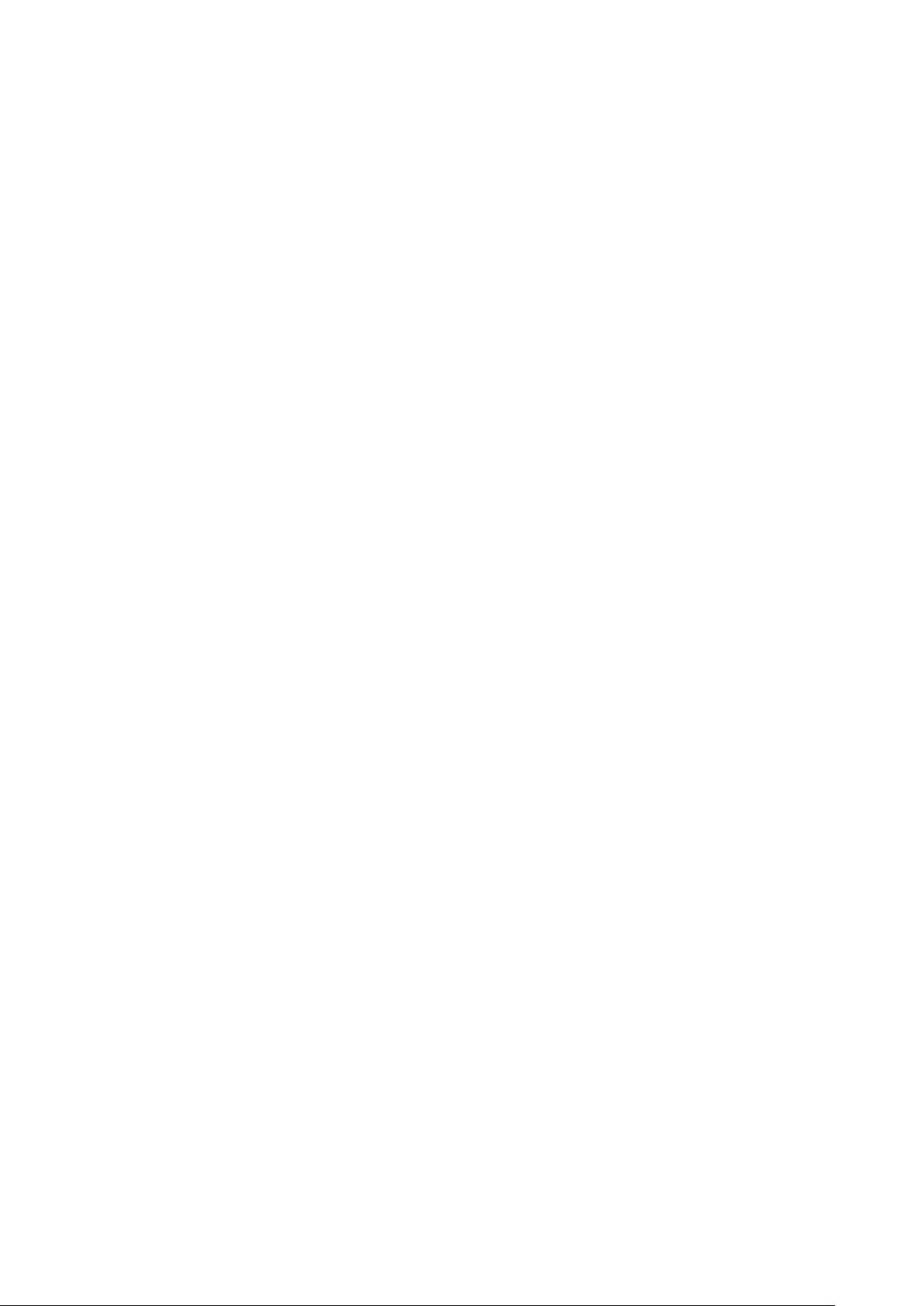
Yamaha Commercial Audio Manual de usuario de LS9 StageMix V4.0
4.9.3 Mix Send PRE/POST (Enviar a mezcla Previo/Posterior)
El envío desde cada canal se puede definir para que sea pre-fader
(Pre) o post-fader (Post). Hay un botón sobre el contador de cada
banda de canal que muestra el estado Pre/Post y que se puede pulsar
para que el estado cambie. El botón [PRE] aparecerá en amarillo si
está activado, y en gris si no lo está.
4.9.4 Stereo Mix Pan (Efecto panorámico de mezcla de canal estéreo)
Si se ha activado un bus Mix de canal estéreo como “Target Mix Bus”,
habrá un fader Pan disponible en la parte superior de cada banda de
canal en el modo “SENDS ON FADERS”. El ajuste de este fader
cambiará la posición Pan del envío de dicho canal al bus Stereo Mix
activo en ese momento. El valor numérico de la posición de Pan
aparecerá encima del fader.
Si está activada la función Pan Link (Enlace de panoramización) del
bus Stereo Mix activo en ese momento, debajo del fader Pan
aparecerá un icono de enlace. Si Pan Link está activado, el ajuste del
fader Pan del canal afectará al parámetro Pan de dicho canal hasta el
bus Master Stereo y los demás bus Stereo Mix enlazados.
Nota: el modo Pan Link de cada bus Stereo Mix solamente puede
activarse en la consola, no desde StageMix.
Para salir del modo “SENDS ON FADERS”, pulse el botón [SENDS ON
FADERS] en la columna izquierda.
Página 21
Page 22

Yamaha Commercial Audio Manual de usuario de LS9 StageMix V4.0
5.0 EQ / PAN / DYNAMICS
El área en miniatura situada sobre cada banda de canal muestra una curva de
ecualizador (EQ), la posición del efecto panorámico (Pan) o el estado de
Dynamics de dicho canal.
Los botones situados a la izquierda de las miniaturas se emplean para
alternar entre los modos EQ, PAN y Dynamics, pulsando el botón de cursor
izquierdo o derecho.
5.1 EQ
Cada canal de la consola LS9 tiene un ecualizador paramétrico (PEQ)
dedicado. Las consolas LS9 también tiene ecualizadores gráficos (GEQ) que
pueden asignarse (insertarse) en los canales de entrada o de salida.
Nota: la asignación de los ecualizadores gráficos a los canales debe hacerse
en la consola, ya que no es posible hacerlo en StageMix.
5.1.1 Curva del ecualizador en la ventana Mixer
La sección de la curva del ecualizador en la ventana Mixer mostrará al
usuario si en algún canal hay o no disponible un ecualizador gráfico. Si
en un canal hay un GEQ además de un PEQ, el usuario podrá ver la
curva de cualquiera de estos ecualizadores y acceder a la pantalla de
edición de ambos tipos.
Los puntos verdes y azules debajo de cada curva de ecualizador
indican los tipos de ecualizador disponibles en cada canal, así como el
tipo de ecualizador (PEQ o GEQ) visualizado en ese momento de dicho
canal. Un punto verde indica un PEQ, y uno azul un GEQ. Si un canal
dispone en ese momento de solamente un PEQ, no aparecerán puntos
debajo de la curva. (En el modo de demostración, los GEQ aparecen
en los buses de mezcla 1, 7, 8 y Mono).
Página 22
Page 23

Yamaha Commercial Audio Manual de usuario de LS9 StageMix V4.0
En el ejemplo precedente:
• El bus de mezcla 1 tiene disponibles tanto un PEQ como un GEQ, y en
este momento se visualiza el GEQ (el punto azul es sólido y la curva es
azul).
• El bus de mezcla 2 tiene disponibles tanto un PEQ como un GEQ, y en
este momento se visualiza el PEQ (el punto verde es sólido y la curva es
verde).
• Los buses de mezcla 3-8 solamente tienen disponibles PEQ, por lo que no
aparece ningún punto debajo de sus curvas de ecualizador.
5.1.2 Selección del PEQ o del GEQ
En cualquier canal que presente tanto un punto verde como uno azul
debajo de la curva del ecualizador, el usuario podrá seleccionar
cualquiera de ellos para que aparezca pasando por el área de la curva
del ecualizador.
Si en ese momento está visible la curva del PEQ, al pasar de derecha a
izquierda hará que aparezca la curva del GEQ.
Si en ese momento está visible la curva del GEQ, al pasar de izquierda
a derecha hará que aparezca la curva del PEQ.
5.1.3 Acceso a las pantallas de edición de los ecualizadores
Para acceder a las pantallas de edición del PEQ o del GEQ, pulse en la
curva del ecualizador para abrir la pantalla de edición del ecualizador
pertinente.
• Si está visible una curva de PEQ, podrá acceder a la pantalla de
edición del PEQ.
• Si está visible una curva de GEQ, podrá acceder a la pantalla de
edición del GEQ.
Nota: podrá acceder a la pantalla de edición del ecualizador al retirar el
dedo de la curva. Las acciones de pasar no permiten acceder a la
pantalla de edición.
Página 23
Page 24

Yamaha Commercial Audio Manual de usuario de LS9 StageMix V4.0
5.2 Edición en el ecualizador paramétrico
El nombre, color, fader, indicadores de nivel y botones [ON] y [CUE] se
muestran en la columna izquierda. En la parte inferior izquierda verá los
botones “anterior” y “siguiente” para navegar por los diferentes canales.
Los botones situados sobre la sección banda de canal proporcionan acceso
directo a la pantalla de edición de Dynamics del canal seleccionado en ese
momento. Si hay un GEQ asignado a ese canal, estos botones también
proporcionarán acceso directo a la pantalla de edición del GEQ. La
navegación entre estas pantallas sigue este patrón:
PEQ <-> GEQ <-> DYN <-> PEQ <-> GEQ etc.
Nota: los indicadores de entrada y de salida muestran los niveles de entrada y
de salida de la sección del ecualizador.
Solamente se puede ajustar una banda del EQ paramétrico cada la vez. Pulse
alguno de los círculos verdes para seleccionar la banda y esta aparecerá
resaltada en amarillo. Las bandas de EQ en StageMix tienen las etiquetas
siguientes:
HP = HPF (solo canales de entrada)
1 = Low Band(Banda baja)
2 = Low-Mid Band(Banda baja a media)
3 = High-Mid Band(Banda alta a media)
Página 24
Page 25
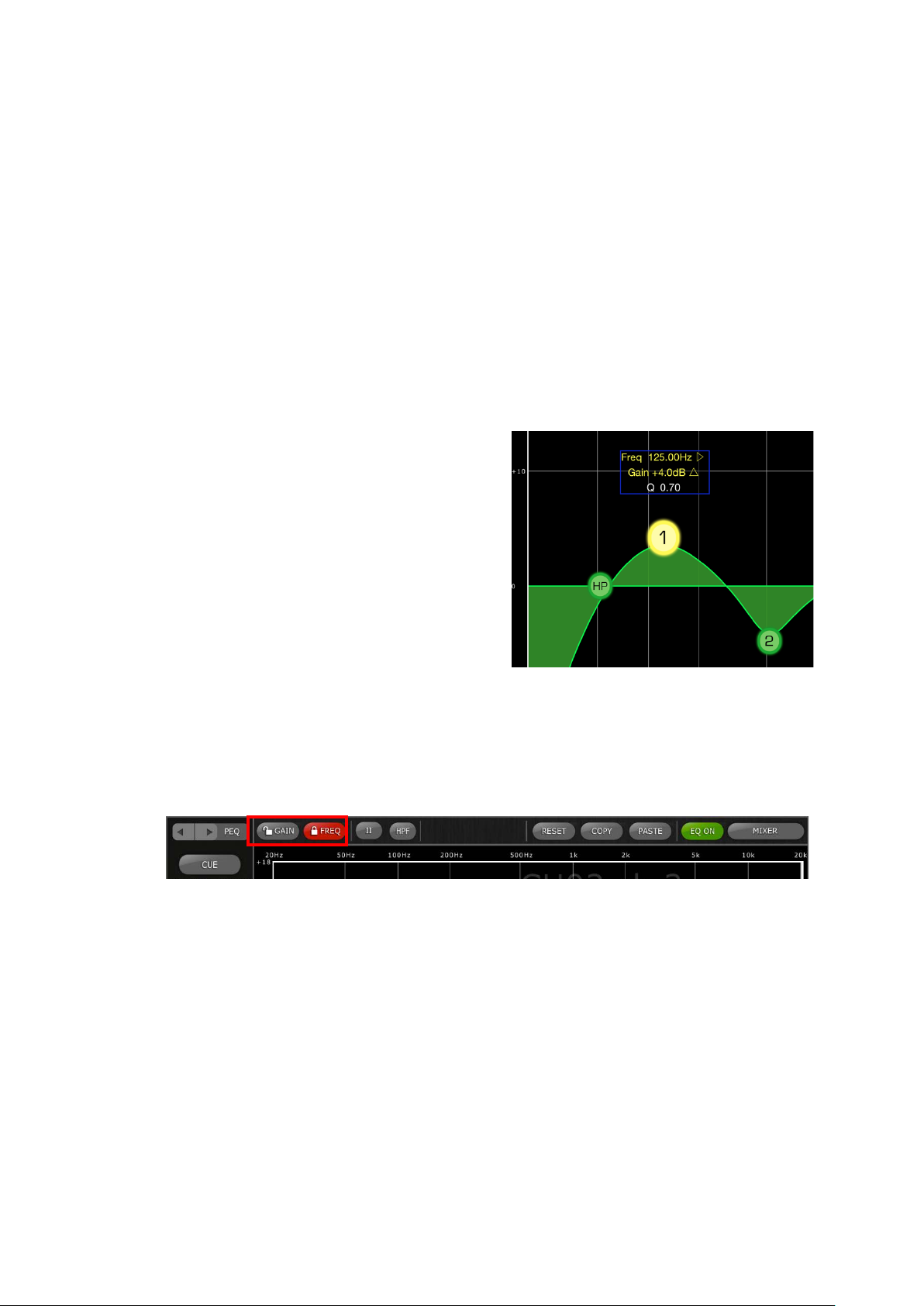
Yamaha Commercial Audio Manual de usuario de LS9 StageMix V4.0
Mientras se mueve una banda del
4 = High Band (Banda alta)
Se mostrarán los valores de Freq (Frecuencia), Gain (Ganancia) y Q (Ancho
de banda) de la banda del ecualizador actualmente seleccionada.
La frecuencia y la ganancia pueden ajustarse arrastrando el círculo alrededor
del gráfico. El ancho de banda se ajusta utilizando el gesto de “pellizco” del
iPad: mantenga un dedo (o el pulgar) sobre la pantalla mientras acerca o aleja
otro dedo del primero.
CONSEJO_____________________________________________________
La forma más cómoda y precisa de ajustar Q es pellizcar verticalmente con el
pulgar y el índice.
______________________________________________________________
ecualizador, el valor del parámetro se
tornará amarillo para indicar que ha
cambiado. Las flechas pequeñas
muestran en qué dirección se debe
mover la banda para devolverla a su
posición anterior.
En ciertos casos, puede ser necesario ajustar la ganancia sin alterar la
frecuencia. O bien, ajustar la frecuencia sin cambiar la ganancia. En ambos
casos, utilice las funciones “Gain Lock” (Bloquear ganancia) o “Frequency
Lock” (Bloquear frecuencia). Estos botones se encuentran en la parte superior
del gráfico del EQ.
Los botones de“Lock” (bloqueo ) afectan a las 4 bandas (pero no al HPF). Al
ajustar una banda, el valor del parámetro bloqueado se torna rojo. La función
de bloqueo se desactivará automáticamente al pasar a otro canal o al
seleccionar una banda de EQ diferente.
5.2.1 HPF (Filtro de paso alto)
Si en la pantalla de edición del EQ se selecciona cualquier canal de
entrada, sobre el gráfico del ecualizador aparecerá un botón [HPF].
Pulse este botón para activar o desactivar el HPF. Si el botón está en
verde, el HPF estará activado. HPF no tiene ningún parámetro de
ganancia ni de ancho de banda: solamente de frecuencia.
Página 25
Page 26

Yamaha Commercial Audio Manual de usuario de LS9 StageMix V4.0
Si en la pantalla de edición del EQ se selecciona cualquier canal de
salida, el botón [HPF] solamente aparecerá si se asigna la banda 1 a la
función HPF.
5.2.2 Bandas del EQ 1 y 4
Las bandas 1 y 4 del ecualizador cuentan con opciones adicionales de
tipo de banda. Ambas bandas pueden ser asignarse para funcionar
como de shelving o de campana, y la banda 4 puede ser también un
filtro de paso bajo (LPF). La banda 1 puede ser además un HPF para
los canales Mix, Matrix y Stereo/Mono Master. Cuando se selecciona
una de estas bandas, se muestran los botones adicionales
correspondientes sobre el gráfico del EQ.
5.2.3 EQ ON
El canal del ecualizador puede activarse o desactivarse con el botón
[EQ ON] (EQ activado), situado junto a la esquina superior derecha de
la pantalla del ecualizador. Estará en verde cuando el ecualizador esté
activado. Si el ecualizador está desactivado, la curva del EQ estará en
gris.
5.2.4 EQ RESET
El botón [RESET], situado sobre la curva del ecualizador, permite
restablecer el ecualizador a sus valores predeterminados o ponerlo a
cero (Flat). Tras pulsar [RESET], se abrirá una ventana emergente de
confirmación (“Are You Sure?”) para que ejecute (o no) la acción.
• La selección de “Default EQ” restablecerá todos los parámetros del
ecualizador correspondientes al canal seleccionado a sus valores
predeterminados, incluidos los del HPF.
• La selección de “Flatten EQ” ajustará la ganancia de las bandas 1-4
a 0 dB, pero no cambiará los valores de ancho de banda y
frecuencia.
• Si se selecciona “No” podrá cancelar esta función y salir de la
pantalla.
Página 26
Page 27

Yamaha Commercial Audio Manual de usuario de LS9 StageMix V4.0
5.2.5 EQ TYPE
El tipo de ecualizador predeterminado de cada PEQ es Type I. Puede
cambiarlo por Type II pulsando el botón [II], situado sobre la pantalla de
edición del EQ.
Para salir de la ventana EQ y volver a la ventana Mixer (Mezclador),
pulse el botón [MIXER] en la parte superior derecha de la pantalla.
5.2.6 PEQ COPY/PASTE
La configuración de los parámetros del EQ paramétrico puede copiarse
y pegarse de un ecualizador paramétrico a otro. Pulse el botón [COPY]
para copiar la configuración de parámetros del PEQ que tiene en
pantalla. Desplácese hasta otro canal y pulse [PASTE].
Nota: el botón [PASTE] solamente surtirá efecto si se ha seleccionado
un canal adecuado. Los PEQs de los canales de entrada solo se
pueden copiar en otros canales de entrada y los PEQ de los canales
de salida solo se pueden copiar en otros canales de salida.
Página 27
Page 28

Yamaha Commercial Audio Manual de usuario de LS9 StageMix V4.0
5.3 Edición en el ecualizador gráfico
Descripción general de GEQ
En la parte superior de la ventana de edición del GEQ podrá ver la curva
completa del ecualizador gráfico conjuntamente con las posiciones de
ganancia de las 31 bandas. Los puntos blancos representan la posición de
cada una de las 31 bandas. (Estos puntos se transformarán en amarillos y
aumentarán de tamaño al ser tocados en la sección de edición, a
continuación.)
El nombre, color, fader, indicadores de nivel y botones [ON] y [CUE] se
muestran en la columna izquierda. En la parte inferior izquierda verá los
botones “anterior” y “siguiente” para navegar por los diferentes canales. Al
pulsar estos botones solamente se podrá acceder a otros canales que tengan
asignados ecualizadores gráficos.
Nota: los indicadores de entrada y de salida muestran los niveles de entrada y
de salida de la sección del ecualizador.
5.3.1 Navegación por la sección Overview del ecualizador gráfico
Al pulsar en cualquier posición de la pantalla GEQ Overview, los faders
del GEQ de la sección de edición se desplazarán hasta ese intervalo
del GEQ (representado por un área gris claro en la pantalla). Al tocar el
intervalo seleccionado en Overview y arrastrarlo hacia la izquierda y
hacia la derecha, los faders del GEQ se desplazarán por dicho
intervalo.
Página 28
Page 29

Yamaha Commercial Audio Manual de usuario de LS9 StageMix V4.0
5.3.2 Posición del bastidor
En la esquina superior izquierda de la pantalla GEQ aparecerá la
posición del bastidor del ecualizador gráfico del canal. En la imagen
precedente, vemos que este GEQ se encuentra en la posición FX4 del
bastidor.
5.3.3 Tipo de ecualizador gráfico
Junto a la posición del bastidor, el tipo de ecualizador gráfico está
identificado como “31 Band” o “Flex 15”. En el caso de GEQ Flex 15,
una cifra mayor indica el número restante de bandas disponibles para
dicho GEQ. Dado que cada banda se ajusta a partir de 0 dB, el número
de bandas disponibles disminuirá. Este número se tornará rojo cuando
ya no queden más bandas para editar.
5.3.4 Edición de bandas del ecualizador gráfico
Los faders de la parte inferior de la pantalla del GEQ muestran cada
banda del ecualizador a editar. Es posible editar varias bandas
simultáneamente: en la pantalla podrá verse un máximo de 10 bandas
cada vez. Toque los faders plateados de una o más bandas, y
muévalos verticalmente para ajustar la ganancia de cada banda. El
valor del parámetro de ganancia aparecerá en una pantalla flotante
encima de cualquier fader del GEQ que esté tocando.
Nota: los faders se tornarán transparentes, y no podrán accionarse
cuando ya no haya más bandas restantes disponibles para un GEQ
Flex 15.
5.3.5 Navegación por la sección de edición del ecualizador gráfico
Además de emplearlos para desplazarse por la sección superior de
GEQ Overview, las acciones de pasar pueden emplearse para navegar
por las bandas del GEQ, en la sección inferior de edición.
5.3.6 GEQ ON
El botón [GEQ ON] de la esquina superior derecha de la pantalla
permite activar o desactivar el ecualizador gráfico. Este botón será azul
si el GEQ está activado, y gris si no lo está. Cuando el GEQ está
desactivado, también la curva del mismo se tornará gris.
5.3.7 GEQ FLAT
El botón [FLAT] restablece todas las bandas del GEQ a 0 dB. Antes de
ejecutar esta función se abrirá un cuadro de diálogo de confirmación.
5.3.8 GEQ: copiar y pegar
La configuración de los parámetros del GEQ puede copiarse y pegarse
de un ecualizador gráfico a otro. Pulse el botón [COPY] para copiar la
configuración de parámetros del GEQ que tiene en pantalla.
Desplácese hasta otro canal que tenga asignado un GEQ y, a
continuación, pulse [PASTE].
Página 29
Page 30

Yamaha Commercial Audio Manual de usuario de LS9 StageMix V4.0
Nota: el botón [PASTE] solamente surtirá efecto si se ha seleccionado un
GEQ adecuado. Solamente los GEQ de 31 bandas que utilizan un máximo
de 15 podrán copiarse en un GEQ Flex 15. Los ajustes copiados de la
consola LS9 no se pueden pegar en StageMix.
Para salir de la ventana GEQ y volver a la ventana Mixer, pulse el botón
[MIXER] en la parte superior derecha de la pantalla.
5.4 Panorámica de buses STEREO
Si se ha seleccionado el modo PAN mediante los botones descritos en la
sección 5.0, las 8 imágenes en miniatura presentarán un fader que indicará la
posición de Pan con respecto a los buses estéreo de cada canal. El valor
numérico de la posición de Pan aparecerá encima de cada fader.
Pulse dos veces en el fader para situar la posición de Pan en el centro.
El texto indicará si cada canal está asignado a los buses ST, Mono o LCR.
• Se indicará “ST” en rojo si el canal está asignado al bus Stereo.
• Se indicará “M” en amarillo si el canal está asignado al bus Mono.
• Se indicará “LCR” en blanco si el canal está asignado a LCR.
Estos indicadores de texto son de solo lectura, y las asignaciones no pueden
modificarse desde StageMix.
5.4.1 Balance
Para los canales de entrada estéreo, debajo del fader Pan se indicará
“BAL”. El fader Pan se utiliza para ajustar el balance.
Los buses Mix y Matrix permiten controlar el balance cuando están
configurados como pares estéreo. “BAL” aparecerá debajo del fader
Pan si algún bus Mix o Matrix está configurado como par estéreo.
Página 30
Page 31

Yamaha Commercial Audio Manual de usuario de LS9 StageMix V4.0
5.5 PROCESADORES DYNAMICS
Cuando el modo DYN está seleccionado mediante los botones que se
describen en la sección 5.0, se puede ver el estado de los dos procesadores
dinámicos del canal:
Dynamics 1 se muestra en la parte superior de la miniatura con Dynamics 2
en la parte inferior. (Los canales de salida solo tienen Dynamics 1).
El valor del parámetro de umbral de cada procesador Dynamics se muestra
tanto numérica como gráficamente a través de una línea vertical blanca.
Una barra de contador horizontal muestra el nivel de entrada de cada
procesador Dynamics moviéndose de izquierda a derecha. Esta barra
aparece atenuada si el procesador Dynamics está desactivado.
De manera alternativa, esta barra de contador horizontal puede mostrar el
nivel de la señal de entrada de disparo que va a un procesador Dynamics.
Esto se puede seleccionar para todos los canales de manera global mediante
una preferencia en la ventana SETUP: Mostrar introducción de clave para
contadores Dynamics (consulte el apartado 9.12).
Para todos los tipos de dinámica, excepto para Gates, una barra de contador
horizontal naranja muestra la cantidad de reducción de ganancia, moviéndose
de derecha a izquierda. Esta barra no está visible si el procesador Dynamics
está desactivado.
En Gates, para indicar el estado de una de las puertas, aparecen barras de
tres colores: verde, amarillo y rojo. Solo una de las tres barras estará
iluminada en función del estado de abierta/cerrada de la puerta.
Tipo de procesador Dynamics
Cuando alguna de las secciones de Dynamics esté asignada a un tipo de
dinámica que no sea Gate o Compressor, se mostrará texto para indicar el
tipo de dinámica. Las etiquetas de texto son las siguientes:
DUCK = DUCKING (reducción)
EXP = EXPANDER (expansor)
DeES = DE-ESSER (supresor de eses)
CMPND = COMPANDER
Página 31
Page 32

Yamaha Commercial Audio Manual de usuario de LS9 StageMix V4.0
5.6 EDICIÓN DEL PROCESADOR DYNAMICS
Pulse cualquiera de las miniaturas de Dynamics de la ventana Mixer
(Mezclador) para acceder a la pantalla de edición de Dynamics.
La parte izquierda de esta pantalla (Channel Strip) es idéntica a la pantalla de
edición del ecualizador con el deslizador del canal, el botón de encendido, el
botón Cue, los contadores de entrada y salida, el nombre del canal y los
botones de color y navegación.
Dynamics 1 y Dynamics 2 se pueden ver y editar simultáneamente en la
pantalla de edición de Dynamics. Aparece una curva gráfica por cada
procesador Dynamics que muestra cómo afectan al comportamiento de dicho
procesador los parámetros no basados en tiempo. Debajo de cada curva se
muestra un indicador de reducción de ganancia.
5.6.1 Default (Predeterminado)
El botón [DEFAULT] restablece los parámetros de dinámica a la
configuración original del tipo actual de procesador de dinámica.
5.6.2 Copiar y pegar
El botón [COPY] copia los ajustes del procesador de dinámica. Esto
incluye el tipo de procesador de dinámica y los valores de sus
parámetros. El botón [PASTE] pega los ajustes en un procesador de
dinámica de cualquier canal.
Nota: no es posible copiar los ajustes de un procesador de dinámica a
un procesador de dinámica que no permita que se le asigne ese tipo de
Página 32
Page 33

Yamaha Commercial Audio Manual de usuario de LS9 StageMix V4.0
procesador (por ejemplo, no se puede asignar un Gate al procesador
Dynamics 2). Si ese es el caso, el botón [PASTE] aparecerá atenuado
e inactivo.
5.6.3 Dynamics activado
El botón [DYN ON] activa y desactiva el procesador Dynamics. Este
botón será morado si está activado, y gris si no lo está.
5.6.4 Tipo de Dynamics
El botón que aparece sobre cada vista de curva de Dynamics permite
seleccionar el tipo de Dynamics.
Pulse este botón y, a continuación, seleccione el tipo de procesador en
el menú desplegable.
5.6.5 Threshold (Umbral)
Todos los procesadores Dynamics tienen un parámetro Threshold. El
valor de este parámetro se establece utilizando el control deslizante
vertical situado a la izquierda de la vista de curva de Dynamics. Junto
al control deslizante Threshold aparece un contador que muestra el
nivel de señal de entrada (Key In). De manera predeterminada, la señal
de entrada es la señal del propio canal (Self), después del ecualizador.
Pero si la señal de entrada se cambia a cualquier otra señal, en este
contador se mostrará el nivel de esa señal.
5.6.6 Rango y ratio
En función del tipo de procesador Dynamics, los parámetros de rango y
ratio se podrán ajustar mediante el control deslizante vertical situado a
la derecha de la curva de Dynamics.
Los indicadores de entrada y salida aparecen a la derecha de ese
control deslizante vertical. En el indicador de entrada se muestra el
nivel de la señal que entra en cada procesador de dinámica y en el de
salida se muestra el nivel de la señal después del procesamiento de
dinámicas.
Página 33
Page 34

Yamaha Commercial Audio Manual de usuario de LS9 StageMix V4.0
5.6.7 Otros parámetros de dinámicas
Los demás parámetros de procesamientos de dinámicas se ajustan
mediante los controles deslizantes horizontales que hay debajo de
cada curva de dinámica.
En el caso de los procesadores Compressor y Expander, el valor del
parámetro Knee se selecciona mediante un conjunto de botones que
van de Hard a 5.
5.6.8 Key In
El valor de Key In Source (Origen de entrada) se muestra en la parte
inferior de cada sección de Dynamics.
En el caso de los procesadores Gate y Ducking, hay disponible un
valor Key In Filter (Filtro de entrada de disparo). Pulse el botón [EDIT]
para editar los parámetros de Key In Filter.
[CUE]: Pulse este botón para escuchar la señal de entrada
[HPF]/ [BPF]/ [LPF]: Estas son las tres opciones para seleccionar el
tipo de Key In Filter.
[ON]: Este botón se utiliza para activar Key In Filter.
Página 34
Page 35

Yamaha Commercial Audio Manual de usuario de LS9 StageMix V4.0
Pulse el botón [ASSIGN] para acceder a una ventana emergente que
permite seleccionar el valor de Key In Source.
Página 35
Page 36

Yamaha Commercial Audio Manual de usuario de LS9 StageMix V4.0
6.0 OUTPORTS (Puertos de salida)
El botón OUTPORTS permite acceder a las siguientes funciones:
• Retardos de puerto de salida
• Fase de puerto de salida
• Ganancia de puerto de salida
Para entrar en este modo, pulse el botón [OUTPORTS], situado a la izquierda
de la ventana Mixer. Vuelva a pulsar el botón [OUTPORTS] para salir de este
modo.
6.1 Navegación
Cuando el botón [OUTPORTS] está activo (resaltado en rosa oscuro), el área
Navigation/Meter Bridge (Navegación/Puente de vúmetro) cambia para
mostrar bancos de puertos de salida. Pulse cualquiera de los bloques
“Navigation/Meter Bridge” (Navegación/Puente de vúmetro) para seleccionar
el banco de canales que vaya a visualizar y controlar en las bandas de
canales siguientes.
Los botones situados a la derecha y a la izquierda de Navigation/Meter Bridge
proporcionan acceso a otro conjunto de bancos de puertos de salida, si los
hubiese.
Página 36
Page 37

Yamaha Commercial Audio Manual de usuario de LS9 StageMix V4.0
6.2 Identificación de puerto de salida
En la parte inferior de cada banda de canal se muestra el nombre del puerto
de salida físico. Este elemento es solo para visualización y no se puede editar.
En el mando del fader también se muestra una abreviatura del nombre del
puerto de salida.
El número del bus de salida (por ejemplo Matrix 1) asignado a cada puerto de
salida se muestra en la parte superior de cada banda de canal. El nombre de
cada bus de salida se muestra debajo de su número.
6.3 Delay On (Retardo activado)
Pulse [DELAY ON] en cada banda de canal para cambiar el estado de
activado/desactivado del retardo de cada puerto de salida. El botón será
amarillo cuando el retardo esté activado.
6.4 Visualización del tiempo de retardo
El valor del tiempo de retardo actual de cada puerto de salida se muestra en
un botón. El valor superior siempre se muestra en milisegundos.
Debajo del valor de ms, el valor del retardo se muestra también en metros,
pies o muestras. La elección depende de la escala de retardo seleccionada
en ese momento.
Nota: si en la escala de retardo está seleccionado ms, solamente se mostrará
el valor ms.
Pulse este botón para editar el valor del tiempo de retardo (consulte el
apartado 6.7)
6.5 Fase de puerto de salida
En cada banda de canal de puerto de salida hay disponible un botón Phase
(Fase). El ajuste Phase se puede editar pulsando este botón. El fondo del
botón será de color gris cuando el ajuste Phase es normal, y se tornará
naranja cuando el ajuste Phase se invierte.
6.6 Ganancia de puerto de salida
El fader de cada banda de canal permite ajustar el valor de Ganancia de
puerto de salida en incrementos de 1 dB. El valor de ganancia siempre se
muestra sobre cada fader. Se pueden realizar ajustes precisos pulsando en el
valor dB. Esto puede hacer que aparezca una ventana emergente que
permite ajustar el valor de la ganancia en incrementos de 0,1 dB pulsando las
flechas arriba y abajo.
Página 37
Page 38

Yamaha Commercial Audio Manual de usuario de LS9 StageMix V4.0
6.7 Editor del tiempo de retardo
Pulse en cualquiera de los botones de visualización del tiempo de retardo
para acceder al Editor del tiempo de retardo. El botón del canal de puerto de
salida que se esté editando se resaltará en rosa oscuro.
Se mostrarán el puerto de salida y el bus de salida con su nombre que estén
seleccionados en ese momento.
6.7.1 Delay Scale (Escala de retardo)
La escala de retardo que esté seleccionada en ese momento se
mostrará junto a la etiqueta de puerto de salida. Pulse el botón de
flecha abajo para acceder a una ventana emergente que permite
seleccionar las siguientes opciones para la escala de retardo:
• Metros
• Pies
• Muestras
• ms
6.7.2 Teclado numérico
Pulse los números del teclado numérico y aparecerán en el formato
especificado en la escala de retardo. El valor aparecerá en rojo
mientras se están escribiendo los números. Pulse [SET] para enviar el
valor al puerto de salida seleccionado en ese momento.
Página 38
Page 39

Yamaha Commercial Audio Manual de usuario de LS9 StageMix V4.0
6.7.3 Valores del tiempo de retardo nudge
Pulse los botones de flecha arriba y flecha abajo para incrementar o
disminuir el valor del tiempo de retardo seleccionado actualmente
unidad a unidad. Pulse y mantenga pulsado uno de estos botones para
ajustar estos valores de forma continua.
6.7.4 Copiar el valor del tiempo de retardo
Pulse el botón [COPY] para copiar el valor del tiempo de retardo actual
en un búfer.
Nota: el valor no se puede copiar mientras se están escribiendo
números desde el teclado numérico, es decir, mientras aparecen en
rojo.
6.7.5 Pegar el valor del tiempo de retardo
Pulse el botón [PASTE] y el valor del búfer Copiar tiempo de retardo se
pegará en el canal que esté seleccionado en ese momento.
Nota: si la escala de retardo ha cambiado desde que se copió el tiempo
de retardo, ya no estará disponible para pegarse.
6.7.6 Cerrar el Editor del tiempo de retardo
Pulse el botón [CLOSE] para cerrar el editor del tiempo de retardo y
volver a la pantalla del fader Ganancia de puerto de salida.
Página 39
Page 40

Yamaha Commercial Audio Manual de usuario de LS9 StageMix V4.0
7.0 UTILITY (Utilidad)
El botón Utility permite acceder a las siguientes funciones:
• Mute Group Master (Grupo de silenciamiento principal)
• Tap Tempo (tempo por pulsación)
Para acceder a este modo, pulse el botón [UTILITY], situado a la izquierda de
la pantalla Mixer.
Para salir del modo UTILITY, pulse el botón [UTILITY], otro botón de modo, o
cualquier banco de “Navigation/Meter Bridge”.
7.1 MUTE GROUP MASTER (Grupo de silenciamiento principal)
Hay 8 botones que funcionan como conmutadores principales de los grupos
de silenciamiento de la consola. Pulse [MUTE GROUP X] para silenciar los
canales asignados a ese grupo de silenciamiento. El botón se tornará rojo (o
naranja) cuando el grupo esté silenciado.
Los botones [ON] de los canales de la ventana Mixer parpadearán para
indicar que un canal ha sido silenciado como parte de un grupo de
silenciamiento.
Nota: la asignación de canales a grupos de silenciamiento debe realizarse en
la consola.
Página 40
Page 41

Yamaha Commercial Audio Manual de usuario de LS9 StageMix V4.0
7.2 TAP TEMPO
La sección Tap Tempo del modo Utility permite especificar los valores de
BPM de los efectos de la consola que incluyen parámetros de BPM.
Seleccione el efecto relevante en la lista de 4 efectos, a la izquierda de esta
sección. Los efectos que no tengan ningún parámetro de BPM aparecerán
atenuados y no podrán seleccionarse.
Pulse el botón grande de la derecha de la sección Tap Tempo. StageMix
calculará el valor de BPM y lo transmitirá a los efectos seleccionados de la
consola.
7.2.1 Selección múltiple
Es posible seleccionar múltiples efectos, con lo que los parámetros de
BPM se ajustarán para todos los efectos elegidos simultáneamente.
Ajuste la función MULTI-SELECT como ON para poder seleccionar
más de un efecto simultáneamente. Los efectos seleccionados en ese
momento aparecerán resaltados, con texto blanco sobre fondo azul.
Pulse sobre el efecto resaltado para cancelar la selección.
Nota: la función Multi-Select solamente estará disponible si se utiliza
iOS 5 o superior.
Página 41
Page 42

Yamaha Commercial Audio Manual de usuario de LS9 StageMix V4.0
8.0 SCENE MEMORY (Memoria de escenas)
El número y el título (nombre) de la memoria de escena actual se muestran
en la esquina superior izquierda de la ventana del mezclador StageMix. Un
indicador “E” aparecerá si la escena se ha editado desde la última vez que se
guardó o recuperó.
El área Scene Memory (Memoria de escena) de la ventana Mixer también
funciona como un botón que se puede pulsar para acceder a la ventana
Scene Memory (Memoria de escenas).
8.1 CURRENT SCENE (Escena actual)
El número y el título de la memoria de escena actual también se muestran en
la parte superior de la ventana Scene Memory (Memoria de escenas). En este
área también aparece Scene Comment (Comentario de escena).
Página 42
Page 43

Yamaha Commercial Audio Manual de usuario de LS9 StageMix V4.0
8.2 DECREMENT / INCREMENT SCENE (Incremento/Reducción de escenas)
Los botones de la parte superior derecha de la ventana Scene (Escena)
permiten recuperar la escena anterior o siguiente en relación a la escena
actual. Por ejemplo, si la escena actual es la 005, al pulsar el botón [INC
SCENE] (Incrementar escena) se recuperará la escena 006 en la consola. Sin
embargo, si la escena 006 está vacía, se recuperará la siguiente escena en
orden ascendente que contenga datos.
Nota: los botones [DEC SCENE] (Reducir escena) e [INC SCENE]
(Incrementar escena) solo aparecerán en la ventana Scene (Escena) si la
preferencia relacionada se ha activado en la ventana de configuración
(consulte la sección 9.4).
8.3 SCENE LIST (Lista de escenas)
Cuando se accede por primera vez a la ventana Scene Memory (Memoria de
escena) después de iniciar StageMix, la lista de escenas se enviará de la
consola a StageMix.
Nota: si StageMix pierde la conexión WiFi con la consola, la lista de escenas
deberá enviarse otra vez desde la consola una vez restablecida la conexión.
En la lista de escenas se pueden visualizar 12 escenas al mismo tiempo.
Arrastre hacia arriba o abajo la lista para acceder a otras escenas.
La escena actual se indica mediante una marca de verificación que aparece a
la derecha del título de la escena (la escena también se visualiza en la parte
superior izquierda de la pantalla de escena). Las ubicaciones de memorias de
escena vacías se mostrarán con un fondo gris. Los títulos de las escenas que
no se han enviado de la consola a StageMix se marcan mediante un
interrogante.
8.4 SCENE RANGE (Rango de escenas)
Si la consola contiene un gran número de escenas, la lista de escenas
completa puede tardar en transmitirse a StageMix. Para reducir al máximo el
tiempo que se necesita para actualizar la lista de las escenas en StageMix, se
puede establecer un rango de escenas para que solo se envíen las escenas
necesarias desde la consola a StageMix.
De forma predeterminada, el rango de escenas se establece en el rango
completo, de la escena 0 a la 300. Pulsando el botón [SCENE RANGE]
(Rango de escenas), el usuario puede definir el rango de escenas que se
actualizará en la lista de escenas. Esta rango queda memorizado en
StageMix y se seguirá usando hasta que se cambie.
Para actualizar el rango de escenas, pulse el botón [SCENE RANGE] (Rango
de escenas) situado a la derecha de la ventana Scene Memory (Memoria de
escena). Se visualizará una ventana emergente. Pulse el botón [FIRST]
(Primero) o [LAST] (Último) para acceder al teclado en pantalla del iPad.
Introduzca un número para la primera y/o última escena del rango y pulse la
tecla Retorno. A continuación, pulse el botón [UPDATE RANGE] (Actualizar
Página 43
Page 44

Yamaha Commercial Audio Manual de usuario de LS9 StageMix V4.0
rango) en esta ventana emergente para actualizar la lista de escenas en
función del rango activo actualmente.
8.5 SELECTED SCENE (Escena seleccionada)
La escena seleccionada en la lista de escenas se visualizará con el texto
blanco y el fondo azul. A la derecha de la lista de escenas se muestran más
detalles sobre la escena seleccionada. Estos detalles incluyen la siguiente
información:
SCENE TITLE (Título de escena)
Los títulos de las escenas se pueden modificar pulsando sobre los mismos.
Aparecerá el teclado del iPad. Pulse el botón X situado junto al título para
borrar el título actual antes de escribir el nuevo. A continuación, pulse la tecla
Retorno.
SCENE COMMENT (Comentario de escena)
El comentario de la escena se visualiza y se puede modificar siguiendo el
mismo procedimiento descrito para el título de la escena.
TIME STAMP (Fecha y hora)
Muestra la hora y la fecha en que se almacenó la escena por última vez. La
fecha y hora es de solo lectura.
SCENE STATUS (FOCUS y FADING) ((Estado de la escena (Enfoque y
fundido))
En esta sección se visualiza el estado de las funciones Focus y Fade Time
(Tiempo de enfoque y fundido) de la memoria de escena seleccionada.
8.6 STORE SCENE (Almacenar escena)
Al pulsar el botón [STORE] (Almacenar) la configuración de los parámetros de
la consola se guardará en la memoria de escena seleccionada actualmente
(resaltada en la lista de escenas).
a) Pulse [STORE] (Almacenar) para que aparezca el teclado en pantalla.
b) Para asignar un nuevo título a esta escena, pulse el botón X situado
junto al título de la escena para borrar el título actual.
c) Escriba el nuevo título y pulse el botón [STORE] (Almacenar) o bien
pulse la tecla Retorno del teclado.
d) Aparecerá una ventana emergente si la preferencia STORE
CONFIRMATION (Confirmación de almacenamiento) está activada en
la consola.
8.7 UNDO STORE (Deshacer almacenamiento)
Al pulsar el botón [UNDO STORE] (Deshacer almacenamiento) se cancelará
la operación de almacenamiento de escena más reciente.
Página 44
Page 45

Yamaha Commercial Audio Manual de usuario de LS9 StageMix V4.0
8.8 RECALL SCENE (Recuperar escena)
Al pulsar el botón [STORE] (Recuperar), la consola recuperará la memoria de
la escena seleccionada actualmente (resaltada en la lista de escenas).
Aparecerá una ventana emergente si la preferencia RECALL
CONFIRMATION (Confirmación de recuperación) está activada en la consola.
Cuando la consola recupera la memoria de una escena, StageMix debe
sincronizarse con los datos de los parámetros de la consola. El estado de la
sincronización se indica mediante una barra de progreso que aparece debajo
del número de la escena actual en la parte superior izquierda de la pantalla de
memoria de la escena. Durante la sincronización se puede salir de la pantalla
Scene Memory (Memoria de escena), pero no se podrán editar los
parámetros en StageMix hasta que la sincronización se haya completado.
8.9 UNDO RECALL (Deshacer recuperación)
Al pulsar el botón [UNDO RECALL] (Deshacer recuperación) se cancelará la
operación de recuperación de la escena más reciente. StageMix deberá
sincronizarse con la consola después de deshacer la recuperación de una
escena.
Para regresar a la ventana Mixer, pulse el botón [MIXER] en la esquina
superior derecha de la ventana Scene Memory (Memoria de escenas).
Página 45
Page 46

Yamaha Commercial Audio Manual de usuario de LS9 StageMix V4.0
9.0 SETUP (Configuración)
Pulse el botón [SETUP] (Configuración), situado en la parte superior izquierda
de la ventana del mezclador, para abrir una nueva ventana que permite
seleccionar las preferencias del usuario.
Barra de estado del iPad
En esta pantalla estará visible la barra de estado del iPad, lo cual permite
visualizar la potencia de la señal de WiFi y el estado de carga de la batería.
Pulse [Done] (Terminado), en la esquina superior derecha, para volver a la
ventana Mixer (Mezclador).
9.1 Retardo del fader
Se trata de una función de seguridad para evitar que los deslizadores se
muevan de forma accidental. El valor establecido aquí es el tiempo que debe
esperar el deslizador entre el momento que se toca y el momento en que se
puede mover.
9.2 Cue Mode
Si el botón [LAST CUE] aparece resaltado en amarillo solamente se podrá
escuchar un canal a la vez. Si [MIX CUE] está resaltado, será posible que
entren varios canales al mismo tiempo.
9.3 Filled EQ Graph
Cuando esta preferencia está activada, el gráfico del EQ se rellena tal y como
esté en la pantalla táctil del LS9. Cuando está desactivado, únicamente se
muestra el contorno del gráfico.
9.4 Activar incremento/reducción de recuperación de escenas
Cuando esta preferencia está activada, los botones aparecerán en la pantalla
Scene Memory (Memoria de escena), en la que se puede recuperar de forma
inmediata la memoria de la escena siguiente o anterior. Para obtener más
información, consulte la sección 8.2.
Página 46
Page 47

Yamaha Commercial Audio Manual de usuario de LS9 StageMix V4.0
9.5 Mostrar niveles de envío en el puente de vúmetro
Si esta preferencia está activada, los niveles de envío de los “MIX ON
FADERS” seleccionados en ese momento aparecerán en “Navigation/Meter
Bridge” en modo “SENDS ON FADERS”. Si la preferencia está desactivada,
se visualizarán los niveles de entrada.
9.6 Activación o desactivación de la alimentación phantom
Cuando esta preferencia está activada, la alimentación phantom de cada
canal de entrada se puede activar o desactivar mientras se está en modo
GAIN en la ventana Mixer. Si la preferencia está desactivada, los indicadores
de la alimentación phantom solo se visualizarán.
9.7 Ajuste de la banda del ecualizador a 0 dB con doble pulsación
Si esta preferencia está activada, las ganancias de los ecualizadores
paramétrico y gráfico podrán ajustarse a 0 dB pulsando dos veces la banda
de ecualización.
9.8 Selección de canal – StageMix Follows Console
Cuando esta preferencia está activada, el canal seleccionado en las pantallas
StageMix Parametric y Graphic EQ irá detrás del canal seleccionado en la
consola LS9.
9.9 Selección de canal – Console Follows StageMix
Cuando esta preferencia está activada, el canal seleccionado en la consola
LS9 irá detrás del canal seleccionado en las pantallas EQ de StageMix.
9.10 Punto de medición de entrada
En StageMix, la medición de los canales de entrada puede realizarse en uno
de tres puntos de la trayectoria de la señal:
• Pre HPF
• Pre Fader
• Post On
9.11 Punto de medición de salida
En StageMix, la medición de los canales de salida puede realizarse en uno de
tres puntos de la trayectoria de la señal:
• Pre EQ
• Pre Fader
• Post On
9.12 Mostrar introducción de clave para contadores Dynamics
Cuando esta preferencia está activada, los contadores de entrada que se
muestran en las miniaturas del procesador Dynamics en la ventana Mixer
mostrarán el nivel de señal de introducción de clave para cada procesador
Dynamics. Si esta preferencia está desactivada, se mostrará la señal de
entrada que entra en los procesadores Dynamics.
Página 47
Page 48

Yamaha Commercial Audio Manual de usuario de LS9 StageMix V4.0
10.0 Solución de problemas
10.1 WiFi no disponible
Si aparece este mensaje después de iniciar StageMix, estará indicando que el
iPad no está conectado a un punto de acceso WiFi, o bien que la opción WiFi
posiblemente esté desactivada en el iPad. Consulte en las secciones 2.0 y 3.2
información detallada acerca de la configuración del hardware de WiFi y de
los ajustes de WiFi del iPad.
10.2 Error de conexión
Si aparece este mensaje después de seleccionar un mezclador y pulsar
[CONNECT] estará indicando que StageMix no puede conectarse a la consola.
Esto puede deberse a que la configuración de dirección IP o MAC, tanto de la
consola como de StageMix, es incorrecta. Compruebe que la configuración de
la consola coincida con la de StageMix. Consulte información detallada
acerca de estas opciones de configuración en las secciones 3.1 y 3.3.2. Este
problema también se producirá si la consola no está encendida.
Página 48
Page 49

Yamaha Commercial Audio Manual de usuario de LS9 StageMix V4.0
10.3 Pérdida de la conexión
Si se pierde la conexión entre StageMix y la consola, aparecerá el siguiente
mensaje. StageMix no podrá funcionar mientras este mensaje esté en
pantalla. StageMix intentará automáticamente volver a conectarse con la
consola. Si lo consigue, StageMix volverá a sincronizarse con los datos de la
consola y a estar operativo.
10.4 Configuración del servidor DHCP en un WAP o router
a) Inicie sesión en la página de control web de su punto de acceso
inalámbrico (WAP) o router mediante un navegador.
b) Active el servidor DHCP.
c) Establezca los límites superior e inferior de las direcciones IP que puede
asignar el servidor DHCP.
d) Asegúrese de que la dirección IP de su consola quede fuera de este
rango, o invierta su dirección IP (por ejemplo, DHCP tiene un rango
comprendido entre 192.168.1.3 y 192.168.1.128 cuando la dirección IP de
la consola es 192.168.1.2)
Nota: no todos los puntos de acceso inalámbrico disponen de un servidor
DHCP. En esos casos, configure el iPad utilizando una dirección IP estática.
10.5 Uso de StageMix con LS9 Editor
Si se utiliza DHCP en el iPad y a la vez se utiliza LS9 Editor, debe tener
mucho cuidado con respecto a la dirección IP del ordenador que se utiliza
para el Editor. En este caso, puede que sea necesario utilizar DHCP en el
ordenador en vez de una dirección IP estática.
Página 49
Page 50

Yamaha Commercial Audio Manual de usuario de LS9 StageMix V4.0
10.6 Problema “Redirigir a Internet” con iOS 6
Desde el lanzamiento de iOS 6, su iPad puede intentar acceder a Internet en
el momento de seleccionar una red Wi-Fi. Dependiendo de la configuración o
del modelo de su dispositivo Wi-Fi (router o punto de acceso), en la pantalla
del iPad puede aparecer el mensaje "No se puede conectar a Internet" y es
posible que StageMix no pueda conectarse con una consola.
El acceso a Internet no es necesario para la conexión entre StageMix y la
consola, y se recomienda que no tenga una conexión a Internet cuando utilice
StageMix. Por tanto, si experimenta este problema, puede impedir que este
mensaje aparezca desactivando la opción "Redirect Function for Internet
connection" (Redirigir función para conexión a Internet) en su dispositivo Wi-Fi.
Póngase en contacto con el fabricante del dispositivo Wi-Fi para obtener
información sobre cómo desactivar esta función.
10.7 El EQ gráfico no afecta al sonido
Si se asigna un EQ gráfico a un canal de entrada o a un bus Mix/Matrix, pero
parece que no afecta al sonido de ese canal, podría deberse a que la
inserción (Insert) de ese canal esté desactivada. Compruebe el estado del
interruptor Insert ON (inserción activada) de la consola.
10.8 Problemas al mover varios faders
・Si está activado Multitasking Gestures (en iOS 4.3 o superior), es posible
que no se puedan mover en StageMix más de tres faders simultáneamente.
Cuando se utiliza StageMix, se recomienda desactivar Multitasking Gestures.
a. Abra el menú “General” del iPad
b. Ponga en OFF el botón de “Multitasking Gestures”
・Si está activada la función "Zoom" en el menú "Accesibilidad", es posible
que no se puedan mover en StageMix más de dos faders simultáneamente.
Cuando se utiliza StageMix, se recomienda desactivar "Zoom".
a. Abra el menú "General" del iPad.
b. Seleccione "Accesibilidad” y, a continuación, desactive el botón de “Zoom”.
10.9 Página de StageMix en Facebook
Para intercambiar información y trucos con otros usuarios de StageMix, visite
nuestra página en Facebook: http://www.facebook.com/StageMix
Página 50
Page 51

Yamaha Commercial Audio Manual de usuario de LS9 StageMix V4.0
Avisos especiales
• El copyright del software y de la presente Guía del usuario es propiedad
exclusiva de Yamaha Corporation.
• Está terminantemente prohibida la copia del software o la reproducción total o
parcial de este manual por cualquier medio sin la autorización por escrito del
fabricante.
• Yamaha no ofrece ninguna garantía ni asume compromiso alguno en relación
con el uso del software y de la documentación, y no se responsabiliza de los
resultados del uso de este manual ni del software.
• Las ilustraciones de las pantallas de esta Guía del usuario tienen fines
meramente instructivos y pueden diferir ligeramente de las pantallas que
aparecen en el equipo.
• Las futuras actualizaciones de la aplicación y del software del sistema, y
cualquier cambio realizado en las especificaciones y funciones, se anunciarán
independientemente.
• Apple, el logotipo de Apple, iPad e iOS son marcas comerciales de Apple Inc.,
registradas en EE. UU. y en otros países.
• Los nombres de empresas y de productos que aparecen en esta guía son
marcas comerciales o registradas de sus respectivos titulares.
Página 51
